Как поставить фото со стены на аву с лайками – Как можно заменить фото ВК без потери лайков
Как можно заменить фото ВК без потери лайков
Дополнительные расширения или сторонние сайты зачастую предлагают пользователю функции, которых нет в обычном ВКонтакте. К таким возможностям относится замена фотографий. Если одна из публикаций или аватар набрали наибольшее количество отметок «Мне нравится», то при смене изображения их снова станет 0. Чтобы заменить фото ВК без потери лайков, воспользуйтесь нашей инструкцией.
Установка расширения
Первый шаг – это установка расширения VkOpt для браузера. Его можно найти в каталоге плагинов в Google Chrome, Opera, Mozilla Firefox. Рассмотрим инсталляцию на примере Google Chrome:
- Открываем странице магазина Chrome по ссылке https://chrome.google.com/webstore/category/extensions?hl=ru. В поисковой строке вводим названием VkOpt.
- В поисковой выдаче жмем кнопку «Установить» напротив нужного расширения.

- Подтверждаем установку.
- Перезагружаем страницу ВК и открываем необходимую фотографию, под которой много лайков. Нажимаем на кнопку «Еще» и в открывшемся меню переходим в «Фоторедактор».
- В правом нижнем углу находим кнопку «Update» (она невидимая до тех пор, пока вы не наведете на нее курсор).
- Теперь жмем кнопку «Обзор».
- Выбираем ту фотографию, на которую вы хотите поменять текущее изображение. После этого картинка сменится, но дата публикации, комментарии и лайки останутся без изменений!
Также существуют расширения для увеличения количества лайков.
Как вернуть обратно?
С помощью плагина VkOpt можно не только менять фото без потери статистики, но и восстанавливать предыдущие изображения на прежнее место. Для этого необходимо:
- Снова открыть «Фоторедактор».
- Под фильтрами нажать на кнопку «Восстановить оригинал».
- Теперь жмем «Обзор», чтобы перейти к выбору фотографий.

- Указываем нужную публикацию и сохраняем изменения.
Готово! Практически таким же способом у вас получилось вернуть все на свои места. На сегодняшний день этот вариант является единственным рабочим способом. Ни в коем случае не обращайте внимание на платные предложения по смене каких-либо настроек на личной странице ВКонтакте.
Возможные ошибки
При смене фотографии вы можете столкнуться с бесконечной загрузкой файла. Это легко исправляется корректировкой параметров изображения.
Необходимо сделать следующее:
- Открыть местоположение картинки и кликнуть по ней ПКМ.
- Выбрать пункт «Изменить», чтобы запустить программу Paint.
- В приложении жмем комбинацию Ctrl+W.
- В поле «Пиксели» выставляем значение 1200 по вертикали и горизонтали.
- Сохраняем картинку с изменениями и снова проделываем предыдущую инструкцию.
Также может потребоваться изменение настроек в самом браузере. Для этого делаем следующее:
- Открываем вкладку «Расширения» в Google Chrome.

- Находим VkOpt и нажимаем «Подробнее».
- В списке настроек включаем пункт «Разрешить открывать локальные файлы по ссылкам» и снова пробуем поменять фото.
Других проблем с работоспособностью данного метода возникнуть не должно.
Заключение
Поменять изображение без потери статистики (лайков, комментариев, даты загрузки, репостов) очень просто. Данная инструкция поможет вам сохранить популярность поста в том случае, если вы не хотите терять лайки, набранные за длительное время. А если под фотографией мало лайков и это вас не устраивает, то причины, почему так происходит, можно найти в статье: «Почему не лайкают фото, и как это исправить?»
[Всего голосов: 2 Средний: 5/5]
citylikes.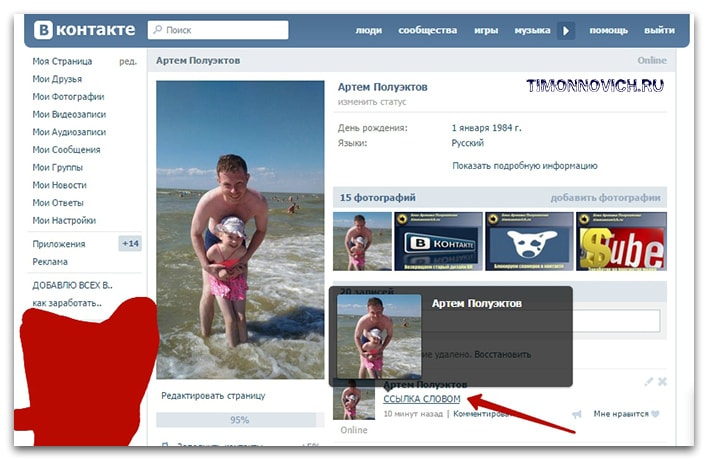 ru
ru
Как поставить старую аву с лайками. Как ВКонтакте поставить фото на аву которая уже стояла
Каждый из нас иногда решает поставить новую аву в ВК, чтобы люди понимали, что ты жив и здоров. Порой мы удаляем старые фотографии, а потом хотим восстановить, но с сохранением лайков. Тем более что популярность может упасть, и только мама и девушка будут оценивать новые фотки. Как в ВК поменять аву, чтобы лайки сохранились и возможно ли это – узнаем дальше или развеем мифы.
Когда возникает необходимость смену аву в ВК?
Сменить аву хочется сейчас все реже, но и такое бывает. Этому есть ряд объяснений:
- Вы сделали новое фото и хотите им похвастаться друзьям и знакомым.
- Старый снимок не соответствует нынешнему внешнему облику.
- Решили вернуть старый снимок на аву.
- Хотите удалить все следы и напоминания о бывшем (бывшей).
Причин бывает миллион, большинство – личного характера и собственные желания. Вопрос в том, как заменить фотку, но сохранить количество лайков.
Как в ВК поменять аватарку, чтобы сохранились лайки
Сменить аватарку можно с телефона и с компьютера. Важно понимать, что на новом загруженном снимке не будет старых лайков, ведь он только добавляется на страницу. Если хочется получить множество «Мне нравится» сразу, можно воспользоваться приложениями для накрутки лайков.
Лайки сохраняются лишь на тех аватарах, которые были добавлены ранее и на той, которую хотите заменить сейчас.
Поэтому сейчас возможности перенести старые лайки на новые фотки нет, остается лишь дожидаться реакции друзей. Процесс замены аватарки простой:
Если хочется вернуть старую аву, то найдите ее в альбоме и выберите пункт «Установить в качестве основного фото», выберите подходящую миниатюру и подтвердите действие. Тогда лайки на снимке уже будут.
Как восстановить удаленные фото без потери лайков?
Проще вернуть удаленное фото, если вы еще не обновили после этого страницу. Вы увидите вверху надпись «Восстановить». Если совершили эту оплошность, то придется искать удаленное фото в кэше. Для этого в поисковой строке введите chrome://cache/ и начинайте искать. Но если не знаете примерное название файла, поиски займут сотни лет, от чего можно сойти с ума. Когда и это не работает (у некоторых просто нет доступа к странице в кэше поисковика), то приходится рыться в «архив.орг».
Если совершили эту оплошность, то придется искать удаленное фото в кэше. Для этого в поисковой строке введите chrome://cache/ и начинайте искать. Но если не знаете примерное название файла, поиски займут сотни лет, от чего можно сойти с ума. Когда и это не работает (у некоторых просто нет доступа к странице в кэше поисковика), то приходится рыться в «архив.орг».
Искать в кэше можно и через свою страницу в ВК:
Если сразу удалить весь альбом, о восстановлении забыть стоит навсегда. Никогда после удаления без мгновенного «восстановления» не сохраняются лайки и комментарии.
Возможные проблемы при замене аватарки и восстановлении фото
Если вы загружаете новое фото из галереи, и оно не грузится, проверьте соединение с интернетом или размер снимка – в ВК есть лимит на «вес» фотографий.
Поставили новый снимок, а лайки не перенеслись – сделать ничего нельзя, это новая ава! Ждите реакции друзей или накручивайте через прогу. Удалили фото, обновили страницу, а изображение исчезло? Ищете в кэше или загружайте заново через телефон (компьютер, планшет, альбом).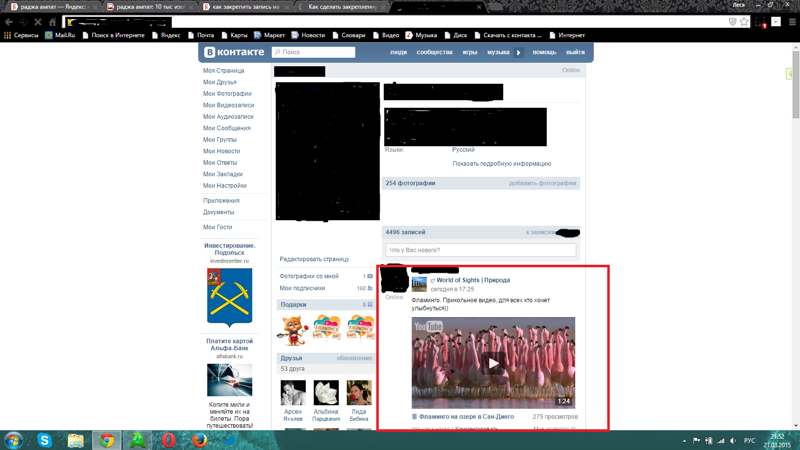 Не нашли стертые авы в кэше – они утеряны полностью, проститесь, забудьте.
Не нашли стертые авы в кэше – они утеряны полностью, проститесь, забудьте.
Заключение
Если вы не владеете магией Хогвартса, загрузить новую аватарку с перенесением лайков – невозможно, сохраняются они лишь на старых снимках и авах. Поставив прошлую фотографию, вы можете рассчитывать только на будущие лайки. Еще они останутся на любом изображении, которое не удалили.
Что касается восстановления утраченных изображений, то лучше подумать трижды или сразу не обновлять страницу. Иначе придется копаться в кэше, истории, старых альбомах на компьютере и просить друзей о помощи. Лайки утрачиваются после того, как сотрете снимок без восстановления.
- открываем нужную фотографию;
- снизу фотографии имеется пункты, из которых нам нужно выбрать пункт quot;Использовать как фото профиляquot; или quot;Поместить на мою страницуquot;:
щелкаешь по фоткам с аватарками, выбираешь ту, что нужна и нажимаешь quot;поместить на мою страницуquot;
На самом деле здесь все проще простого. Сначала вам потребуется перейти в ваш альбом, имеющий название quot;фотогр-ии с моей страницыquot;. В этом альбоме далее выбираеие интеремующее вас фото и кликаете на него, Аыбираететснизу фото такую надпись как quot;ещquot;, а затем quot;сделать фотогр-ей профиляquot;
Самое главное, чтобы эта фотография не была у Вас удалена.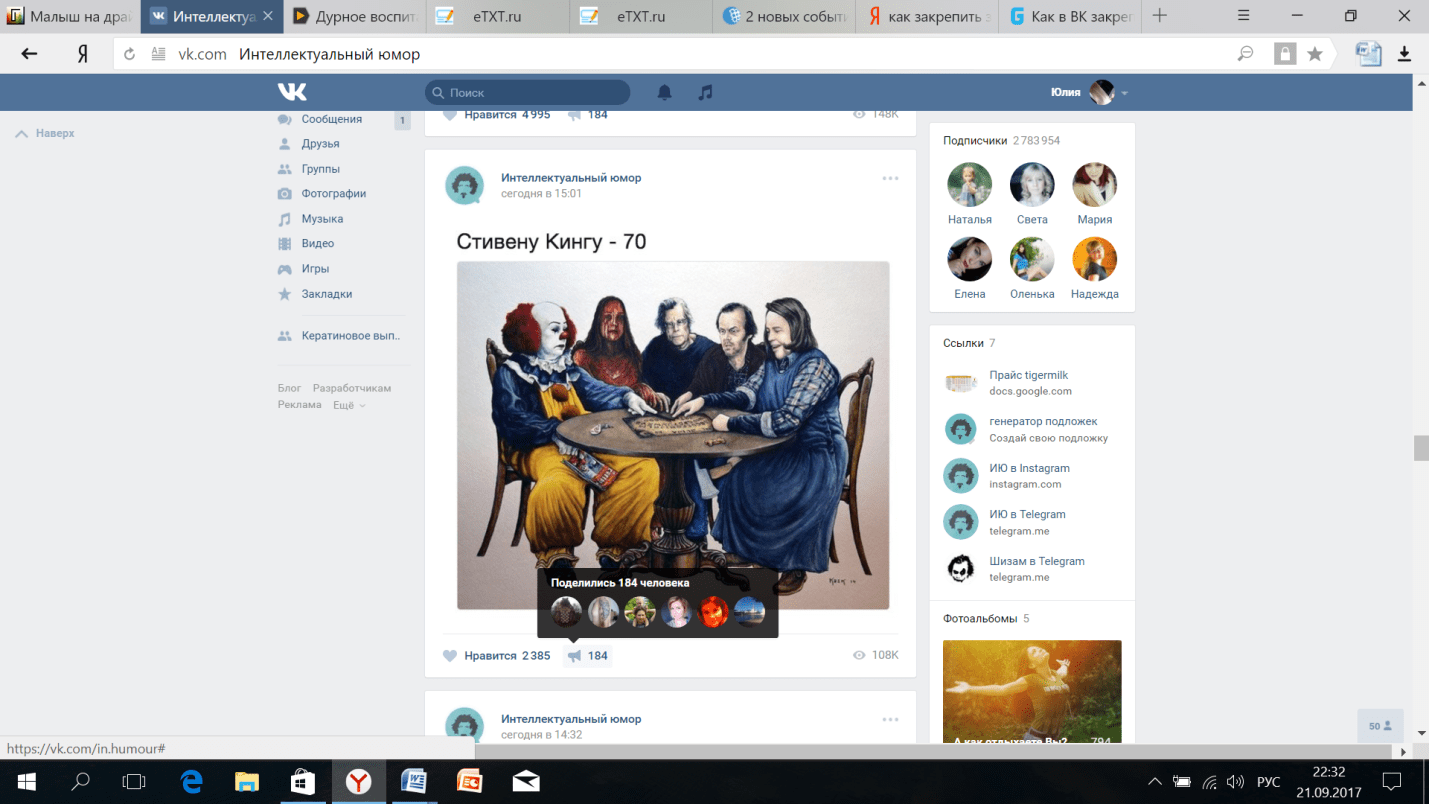 Если е нет, то сначала нужно будет загрузить. А далее вс просто, расскажу подробно: выбираем нужное фото (или то, которое уже стояла на аватарке, не важно короче), обычно оно находится в альбоме, открываем е и справа в нижнем углу ищем Поместить на мою страницу — нажимаем и сначала Вам будет предложено указать выбранную область (отображение для авы) , после этого нажимаем на нижнюю строчку Сохранить и продолжить. Вот собственно и вс, теперь эта фотография снова на Вашей аватарке.
Если е нет, то сначала нужно будет загрузить. А далее вс просто, расскажу подробно: выбираем нужное фото (или то, которое уже стояла на аватарке, не важно короче), обычно оно находится в альбоме, открываем е и справа в нижнем углу ищем Поместить на мою страницу — нажимаем и сначала Вам будет предложено указать выбранную область (отображение для авы) , после этого нажимаем на нижнюю строчку Сохранить и продолжить. Вот собственно и вс, теперь эта фотография снова на Вашей аватарке.
Скрин для наглядности, теперь-то не должно остаться каких-либо вопросов.
Если вы захотели/вам нужно снова поставить фотографию на свою аватарку ВКонтакте
, которая уже стояла до этого, то сначала нужно убедиться в том, не удалили ли вы ее вовсе. Для этого вам надо перейти в раздел фотографии или же в альбомы. Если там нет этой фотографии, то придется грузить ее заново.
В том случае, если фотография в альбомах, то поставить ее на аву снова нужно так:
crabo.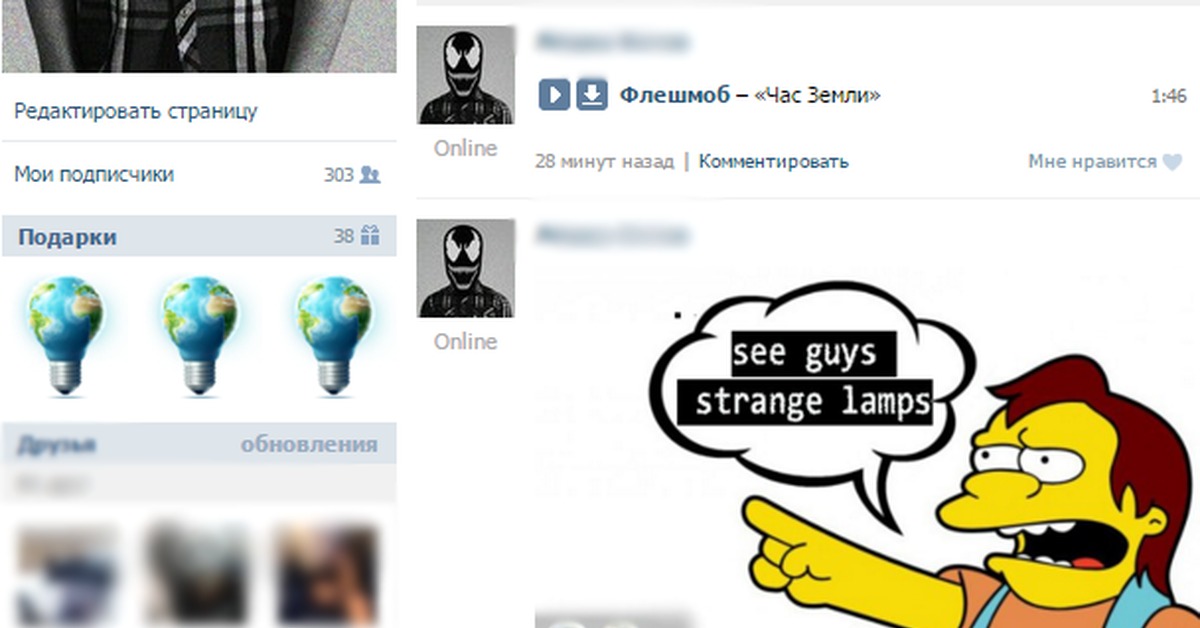 ru
ru
как в вк поставить фотку на аву, что бы все комментарии и лайки сохранились?
ты короче загрузи эту фотку еще раз и поставь а лайки на старой остануться
никак
надо было сразу ставить
лайки например можно накрутить
http://miped. ru/f/threads/smena-fotografii-s-soxraneniem-lajkov-i-daty-dobavlenija-vkontakte.1336/
а как на новой версии???
touch.otvet.mail.ru
«ВКонтакте» анонсировала возможность скрыть записи, фото, видео и музыку с помощью «одной кнопки» Статьи редакции
Открытость, удобство обмена и распространения информации лежат в основе ДНК нашего продукта. Именно эти принципы сделали «ВКонтакте» столь популярной площадкой среди создателей контента. Миллионы пользователей с разными идеями и взглядами формируют огромное творческое сообщество: пишут стихи, рисуют изображения, создают музыку, придумывают мемы и многое другое.
Статистика показывает, что с течением времени ситуация с возбуждением уголовных дел за публикации в интернете ухудшается.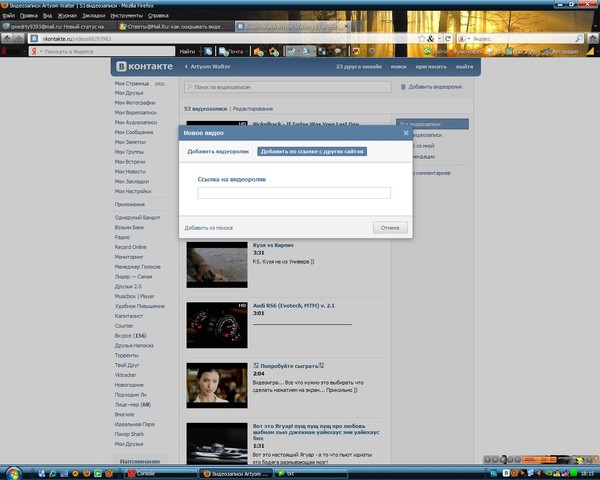 Пользователи «ВКонтакте» всё чаще становятся фигурантами подобных дел. И нас это чрезвычайно беспокоит. Правоохранительные органы часто не принимают во внимание контекст, не отличают публикацию от репоста, а изображение с сомнительной шуткой приравнивают к действительно опасным уголовным преступлениям.
Пользователи «ВКонтакте» всё чаще становятся фигурантами подобных дел. И нас это чрезвычайно беспокоит. Правоохранительные органы часто не принимают во внимание контекст, не отличают публикацию от репоста, а изображение с сомнительной шуткой приравнивают к действительно опасным уголовным преступлениям.
«ВКонтакте» как крупнейшая коммуникационная платформа обязана выполнять российские законы и содействовать поиску настоящих преступников, но мы решительно выступаем против необоснованных преследований за публикации в интернете. При этом в нашей ответственности находятся создаваемые нами сервисы.
Мы уже начали вводить дополнительные меры, ограничивающие доступ к материалам пользователей. В прошлом году мы перевели все альбомы с сохранёнными фотографиями в приватный режим по умолчанию, так как далеко не каждый понимал предназначение этого альбома. С тех пор сохраненные для личного пользования изображения больше не являются открытыми для внешних глаз. В течение ближайших двух недель мы также уберём отображение списка людей, репостящих записи, сохранив эту функцию только для их авторов.
Помимо этого, в течение месяца мы подготовим к запуску новую и, пожалуй, самую важную реформу приватности за последние несколько лет. Мы введем возможность сделать свой профиль полностью приватным, оставив его открытым только для друзей.
«Вконтакте» портит фотографии при загрузке
Вконтакте довольно сильно портит качество загружаемых фотографий. В некоторых случаях это особенно заметно (например, при загрузке очень большого изображения). Я даже размещал примеры того, как были испорчены некоторые фотографии. Возможно, некоторым пользователям это не заметно, но наметанный глаз свадебного фотографа, или просто внимательного человека видит две разные фотографии. Итак, как с этим бороться? До недавнего времени я просто менял размер фотографии, однако, периодически все равно замечал, пусть не такое значительное, но все же ухудшение качества фото. Почитав о данной проблеме в интернете, почерпнул интересную методику, которой (слегка улучшенной) поделюсь с вами.
Итак, у нас есть большое и красивое фото. Сразу оговорюсь, пишу только для тех, у кого есть фотошоп — как делать подобные операции в других редакторах, я не интересовался, но принцип должен быть тот же. Как же нам выложить это фото вконтакт так, чтобы прямые линии не стали зубчатыми, а цвета остались такими, какими мы их видим? Если вкратце, то тут есть три момента:
1) Сильно увеличиваем резкость фотографии. В полноразмерном виде фотография должна стать даже слишком резкой, перешарпленной, но после уменьшения резкость придет в норму.
2) Хитрым образом уменьшаем размер фото до того, который любит контактик (1024 по высоте для вертикальных фото, и 1280 по ширине для горизонтальных).
3) Сохраняем не менее хитрым образом, так, чтобы фото не содержало лишней информации, было в цветовом пространстве sRGB и было оптимального качества.
Теперь подробнее. Для примера я взял свою фотографию с красивой lovestory-фотосессии в заброшенной усадьбе.
1. Открываем фото в фотошопе.
2. Создаем дубликат слоя, применяем к нему фильтр — другое — цветовой контраст с радиусом примерно 3 пикселя. Затем выставляем слой в режим «Перекрытие» и делаем сведение. Таким образом, мы увеличили резкость фотографии.
3. Выбираем пункт Изображение -> размер изображения.
4. Выставляем: Для горизонтального изображения — ширину 1920, для вертикального — высоту 1536 (размеры в полтора раза больше конечных), ресамплинг — Бикубическая, с уменьшением (в других версиях фотошопа — Бикубическая, четче), применяем.
5. Выбираем пункт Изображение -> размер изображения.
6. Выставляем: Для горизонтального изображения — ширину 1280, для вертикального — высоту 1024, ресамплинг — Бикубическая, плавные градиенты (в других версиях фотошопа — Бикубическая, наилучшая для плавных градиентов), применяем.
7. Нажимаем Файл -> Сохранить для Web и устройств. Выставляем качество 80, и ставим галочку «Преобразовать в sRGB».
Полученный файл и загружаем в контакт. В результате, потери качества будут минимальны, а цвета будут соответствовать тому, что вы видели на своем мониторе. Я думаю, что данная методика подходит не только для вконтакте, но и для других социальных сетей, и просто передачи файлов через интернет, потому что в результате вы получаете изображение оптимального веса, размера и четкости, которое будет одинаково отображаться в любом цветовом пространстве (т.е. на любом компьютере).
P.S. Вот что пишет поддержка вконтакте по этому поводу:
Качество фотографий при загрузке портится, что делать?
Чтобы минимизировать визуальные потери качества, лучше загружать снимки поменьше (до 1000 пикселей по любой из сторон) и перед загрузкой чуть увеличивать их резкость. Кроме того, лучше не нажимать на строчку «Добавить новые фотографии», а перетаскивать на неё снимок прямо из папки компьютера.
Есть и ещё одна важная деталь: наш загрузчик недолюбливает цветовой профиль Adobe RGB, поэтому перед загрузкой лучше преобразовать картинку для Web.
Алгоритм действий такой: в Photoshop’е нужно выбрать «Сохранить для WEB» (Alt+Shift+Ctrl+S), затем редактировать настройки качества и непременно отметить «Конвертировать в sRGB».
Самые ценные снимки стоит загружать в раздел документов — https://vk.com/docs.
О том, как сделать такой ресайз пакетно с наложением логотипа или копирайта для всей папки с фотографиями — читайте тут.
Update:
На текущий момент VK увеличил размеры хранимых фотографий. На данный момент это 1800х1200, соответственно, вы можете заменить все размеры из статьи на новые.
Размеры оформления контента ВКонтакте — CheckROI
Чтобы сделать пост Вконтакте интересным нужно написать классный текст, выбрать цепляющее фото и опубликовать в соответствующем сообществе. Как правильно оформить публикацию ВК, чтобы текст выглядел гармонично, а фото не потеряло качество? Об этих и других особенностях читайте в статье.
Размеры для сообщества (группы) ВКонтакте
Большинство пользователей Вконтакте проводят время, читая стену и обсуждения в пабликах. Чтобы их заинтересовать, всё должно быть оформлено красиво и правильно.
Чтобы их заинтересовать, всё должно быть оформлено красиво и правильно.
- Аватарка. Максимальный размер картинки ВКонтакте для аватара — 200х500 пикселей, для миниатюры — 200х200 пикселей. При загрузке файла большего разрешения, отобразится только его часть. Миниатюра выбирается из фрагмента аватара. Полный размер можно увидеть, кликнув по аватарке. Допустимые форматы фото JPG, GIF или PNG.
При наличии обложки группы будет отображаться только миниатюра аватара. В мобильной версии, с обложкой или без, отображается только миниатюра.
- Аватарка. Максимальный размер картинки ВКонтакте для аватара — 200х500 пикселей, для миниатюры — 200х200 пикселей. При загрузке файла большего разрешения, отобразится только его часть. Миниатюра выбирается из фрагмента аватара. Полный размер можно увидеть, кликнув по аватарке. Допустимые форматы фото JPG, GIF или PNG.
Размеры аватарки Вконтакте для аватара
Рекомендация! Размещайте логотип сообщества в границах миниатюры, так как она точно отображается на всех устройствах.
- Обложка (шапка) группы. В полной (компьютерной) версии сайта размер шапки группы Вконтакте составляет 1590х400 пикселей. Выберите нужный фрагмент, при загрузке картинки большего параметра.
В мобильной версии ВК обложка обрезается по бокам на 197 пикселей. Размер видимой части обложки ВК составляет 1196х400. При создании шапки учитывайте зону отображения элементов приложения (боковые кнопки, индикаторы устройства). Размер зоны занимает 83 пикселя сверху и по 140 пикселей с боков.
Размер видимой части обложки ВК составляет 1196х400. При создании шапки учитывайте зону отображения элементов приложения (боковые кнопки, индикаторы устройства). Размер зоны занимает 83 пикселя сверху и по 140 пикселей с боков.
При желании добавьте «живые» обложки, которые могут содержать в себе:
- От 1 до 5 изображений, размером 1080х1920 пикселей. Смена картинок происходит автоматически. Доступна функция автоувеличения.
- От 1 до 5 видеороликов, размером 1080х1920 пикселей. Файлы загружаются в формате MP4 (видеокодек H.264, аудиокодек AAC), размером не более 30Мб и продолжительностью до 30 секунд. Смена роликов происходит в автоматическом режиме.
Важно! «Живые» обложки отображаются только в мобильных приложениях.
- Свёрнутая обложка — отображается при входе в группу.
- Развёрнутая обложка — отображается после клика по свёрнутой обложке.
Ниже представлены размеры отображения обоих видов обложек.
- Изображения для записей ВКонтакте.
 Они бывают двух видов:
Они бывают двух видов:- Квадратные — минимальный размер 510х510 пикселей.
- Прямоугольные — минимальный размер высоты 510 пикселей, соотношение сторон 3:2.
При загрузке с меньшим разрешением картинка будет сужена сверху и с правой стороны.
Видеозаписи. Рекомендованный размер для загрузки роликов — 1280х720 пикселей (HD качество). Увеличение или уменьшение параметров видео отразится на чёткости отображения. Размер файла не должен превышать 5Гб.
Допустимые форматы для загрузки — AVI, MP4, 3GP, MPEG, MOV, FLV, WMV.
Размеры меню сообщества. Оптимальный размер картинки меню — 376х256 пикселей. Текст меню не должен превышать 19 символов.
Размер обложки для статей
Рекомендуемый размер — 510х286 пикселей. Учитывайте, что часть изображения будет закрыта текстом (название, автор статьи), кнопками «Читать» и «Сохранить в закладках».
Размеры для витрины товаров
Оптимальный размер фото Вконтакте для товаров — 1000х1000 пикселей. Загрузить можно до 5 фотографий. Витрина сообщества состоит из блока с тремя товарами.
Загрузить можно до 5 фотографий. Витрина сообщества состоит из блока с тремя товарами.
Размеры для историй
Для историй используйте рекомендованные значения:
- Изображения — размер фотографий 1080х1920 пикселей.
- Видео — размер роликов 720х1080 пикселей. Продолжительность видео 15 секунд, а размер не более 10Мб. Формат загружаемого файла MP4 (видеокодек H.264, аудиокодек AAC).
Для качественного отображения используйте вертикальный формат медиафайлов.
Обложка фотоальбома
Рекомендуемый размер обложки ВК — 1200х800 пикселей. Учитывайте, что внизу будет отображено название альбома и количество фотографий.
В мобильной версии обложка будет обрезана.
Размеры Сниппетов
Сниппет — специальный блок, добавленный к записи и содержащий ссылку на внешние ресурсы. Рекомендуемый размер — 537х240 пикселей.
Переход по ссылке осуществляется кликом по картинке.
Размеры рекламных баннеров
Тизеры — рекламные блоки, расположенные с левой стороны под основным меню ВКонтакте. По размерам делятся на:
По размерам делятся на:
- Большой тизер — 145х165 пикселей
- Маленький тизер — 145х85 пикселей
Промопост с кнопкой — то же, что и сниппет (537х240 пикселей).
Промопост-баннер — используется тот же формат изображения, что и для записи сообщества.
Размеры баннеров для промо-постов Вконтакте
Карусель
Оптимальный размер изображения в карусели — 600х600 пикселей, с загрузкой до 10 фотографий.
Рекомендация по загрузке изображений
Для загрузки фото используйте Flash-загрузчик. С его помощью можно сохранить большое количество фото в альбом и ускорить этот процесс. При неправильном выборе размера фото его качество может пострадать. Это происходит потому, что слишком большие иллюстрации (5000×3000 пикселей) сжимаются и после загрузки выглядят размытыми. Если наоборот, картинка небольшая (1920×1080 пикселей) резкость может повыситься. Чтобы избежать такого эффекта, используйте фото, разрешение которого не превышает 1280х1024 пикселей. Это оптимальный размер, который не изменяется ВКонтактом после загрузки.
Это оптимальный размер, который не изменяется ВКонтактом после загрузки.
Поделитесь материалом в соцсетях — обсудите его с друзьями и коллегами!
В Самаре обрушилась стена жилого дома 1909 года постройки :: Общество :: РБК
Фото: samara_spas / VK
В Самаре произошло обрушение стены двухэтажного многоквартирного жилого дома, который был построен в 1909 году.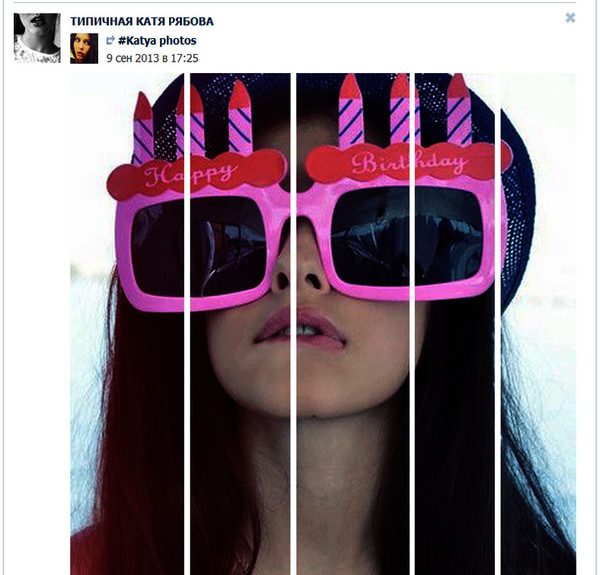 Об этом сообщает ГУ МЧС по Самарской области.
Об этом сообщает ГУ МЧС по Самарской области.
Информация об обрушении по адресу: Ленинский район, улица Галактионовская, 84 поступила в 06:03 (05:03 мск) 18 марта.
Прибывшие на место подразделения МЧС установили, что произошло обрушение несущей стены на площади 120 кв. м. В результате происшествия никто не пострадал.
Прокуратура проверит обрушение выстоявшей в Сталинградской битве мельницы
Для ликвидации последствий обрушения на месте работают 40 человек, 15 единиц техники.
Как посмотреть кто посмотрел фото в ВК (Вконтакте)
Ежедневно десятки миллионов пользователей заходят на свои страницы в социальной сети Вконтакте и проводят там достаточно времени, листая новостные ленты, просматриваю фото и видео, слушая музыку. И неудивительно, что многих пользователей интересует, кто посещал их страницу, кто просматривал и лайкал фото, записи или видео. Именно поэтому сегодня мы рассмотрим вопрос, как посмотреть кто посмотрел фото в ВК (Вконтакте): лайкнул, репостнул!
И неудивительно, что многих пользователей интересует, кто посещал их страницу, кто просматривал и лайкал фото, записи или видео. Именно поэтому сегодня мы рассмотрим вопрос, как посмотреть кто посмотрел фото в ВК (Вконтакте): лайкнул, репостнул!
Можно ли ВК посмотреть кто смотрел фото (твое)
Можно ли ВК посмотреть кто смотрел фото? Вот например в Одноклассниках легко мгновенно посмотреть своих гостей, а также кто просматривал фото. Вконтакте все немного по-другому. На сегодняшний день внутренняя политика Вконтакте учитывает следующие пункты:
- Огромное количество пользователей не желает, чтобы при посещении ими страниц других пользователей, а также при просмотре фотографий, хозяева страниц и фотографий узнали бы, кто просматривал их фото и записи, иначе большой процент пользователей просто перестанет просматривать чужие страницы и фото, а следовательно меньше времени будет проводить в ВК, что явно не на руку владельцам;
- Менеджеры социальной сети не готовы выделять серверные ресурсы для сбора и хранения данных, а также для ведения подробной статистики.
 А учитывая колоссальный размер аудитории Вконтакте, явно понадобится увеличить ресурсы. Что может и не окупиться (не стоит забывать первый пункт).
А учитывая колоссальный размер аудитории Вконтакте, явно понадобится увеличить ресурсы. Что может и не окупиться (не стоит забывать первый пункт).
Исходя из вышесказанного, официальных инструментов, позволяющих узнать кто посмотрел фото в ВК попросту нет. Однако, не стоит отчаиваться! Существует несколько способов, которые позволяют с довольно высокой точностью посмотреть кто смотрел твое фото!
Как узнать кто просматривал фото в ВК
[yandex_dis]
Так как узнать кто просматривал фото в ВК? Это можно сделать несколькими способами:
- Проверить лайки к фото, ведь если человек поставил лайк на фото, то это легко увидеть, и это гарантированно означает, что он просматривал фото;
- Проверить комментарии под фото — естественно, если пользователь прокомментировал то или иное фото, то он его посмотрел;
- Воспользоваться одним из специальных приложений, позволяющих отследить гостей, то есть тех, кто заходил на страницу в ВК;
- Также, например если фото размещено на стене, то можно увидеть, репостил ли его кто-либо себе на стену.
 Очевидно, что сделавший репост пользователь видел фото в ВКонтакте;
Очевидно, что сделавший репост пользователь видел фото в ВКонтакте;
Как посмотреть кто лайкнул фото в ВК: кто смотрел фото
Как уже говорилось ранее, узнать кто смотрел фото в ВК можно, поверив лайки к фото. А как посмотреть кто лайкнул фото? Это делается очень просто:
- Необходимо открыть нужное фото и навести курсор на значок сердечка;
- Откроется короткий список, в котором отобразятся 6 пользователей, поставившие лайки данному фото, и которые, безусловно, просматривали фото;
- Чтобы открыть полный список пользователей, кто лайкал фото ВК, необходимо нажать на «Понравилось … людям», будет открыт полный список тех, кто смотрел фото ВКонтакте.
Как посмотреть кто смотрел фото в ВК с помощью приложений
Как посмотреть кто смотрел фото в ВК с помощью приложений? Стоит заметить, что приложения не покажу кто просматривал фото, но позволят увидеть, кто заходил а страницу пользователя. А существует огромная доля вероятности, что гости страницы кроме всего также просматривали и фото пользователя. Итак, чтобы узнать кто просматривал фото в ВКонтакте необходимо:
Итак, чтобы узнать кто просматривал фото в ВКонтакте необходимо:
- Установить приложение «Мои гости», которое доступно в разделе «Приложения» и которое поможет отследить гостей и посмотреть кто просматривал твои фото в ВК;
- Однако, важно помнить, что хоть приложение «Мои гости» устанавливается бесплатно, но доступ к полному функционалу требует наличия голосов ВК на счету, то есть оплаты.
Вот такими нехитрыми способами и можно посмотреть, кто посмотрел фото в ВК!
Как в «ВК» пролистать в самый низ страницы
В наше время социальные сети стали неотъемлемой частью жизни. «ВКонтакте» — это самая популярная социальная сеть в России и странах СНГ. Многие пользователи «ВКонтакте» хоть бы раз задумывались о пролистывании страницы в самый ее низ либо же сталкивались с определенной проблемой, при которой необходимо это сделать.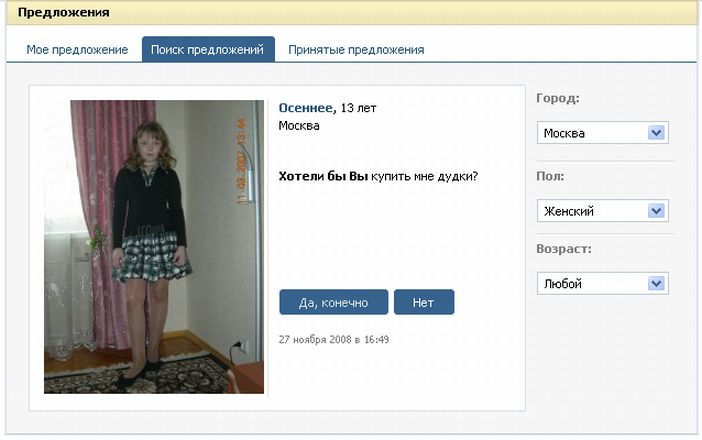 Если на странице мало записей, это сделать легко. Но что делать, если записей на странице очень много? Как тогда в «ВК» пролистать в самый низ? Пожалуй, сегодня мы с вами разберемся именно в этом.
Если на странице мало записей, это сделать легко. Но что делать, если записей на странице очень много? Как тогда в «ВК» пролистать в самый низ? Пожалуй, сегодня мы с вами разберемся именно в этом.
Способ № 1
Итак, вам необходимо пролистать в самый низ? В первом случае вы можете использовать компьютер.
- Перейдите на сайт социальной сети «ВКонтакте».
- Здесь вам необходимо найти страницу, в низ которой вы будете листать.
- Далее, вам нужно будет нажать на кнопку «Все записи», после чего откроется новая страница.
- В самом ее верху вы увидите номера страниц записей. Одна страница содержит 20 записей. Отсюда вы можете перейти на любую страницу и найти любую по счету запись.
- Чтобы отсюда пролистать в самый низ, вам необходимо нажать кнопку «>» справа от номеров страниц.
Способ № 2: как быстро пролистать стену «ВКонтакте» до конца
Если у вас нет возможности зайти с компьютера либо же вы не можете открыть полную версию сайта «ВКонтакте» на своем смартфоне, вы можете воспользоваться приложением KateMobile.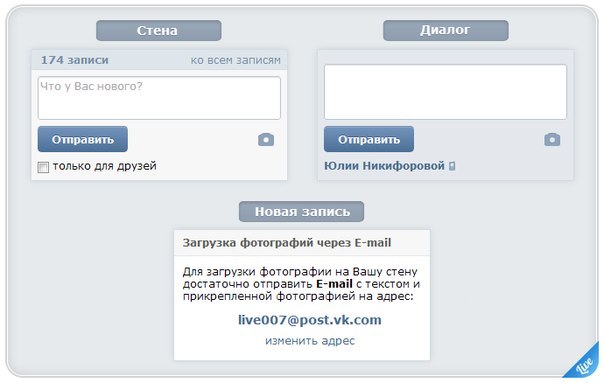 Это аналог оригинального приложения «ВКонтакте», созданный с целью повышения оптимизации, так как у некоторых пользователей оригинала «ВКонтакте» лагает. Так же здесь можно полностью настроить дизайн под себя, что позволяет более эффективно пользоваться им.
Это аналог оригинального приложения «ВКонтакте», созданный с целью повышения оптимизации, так как у некоторых пользователей оригинала «ВКонтакте» лагает. Так же здесь можно полностью настроить дизайн под себя, что позволяет более эффективно пользоваться им.
Итак, как в «ВК» пролистать в самый низ при помощи KateMobile.
- Первым делом вам нужно запустить приложение.
- Далее, зайдите на страницу человека или группы, стену которых вы хотите пролистать в самый низ.
- Перейдите в раздел «стена», если у вас стоит меню по умолчанию и при переходе на страницу открывается лишь профиль пользователя или профиль группы.
- Нажмите на три точки в углу, это вызовет контекстное меню, где в самом низу будет кнопка, отвечающая на вопрос «Как в «ВК» пролистать в самый низ». Она, собственно, так и называется: «сначала старые», что подразумевает под собой спуск в самый низ страницы к старым записям на ней.
Способ № 3
Если вы по каким-то причинам не можете воспользоваться предыдущими двумя, попробуйте способ с пролистыванием стены. Конечно, это не очень эффективно (очень не эффективно, вообще-то), но все же:
Конечно, это не очень эффективно (очень не эффективно, вообще-то), но все же:
Итак, если вы находитесь в приложении «ВКонтакте» и не можете использовать первый способ (он работает и для и приложений, порядок действий тот же), вам нужно просто свайпами вверх листать стену до самого конца.
Если вы сидите во «ВКонтакте» с компьютера, вам будет немного легче пролистывать стену в самый низ, так как можно быстро листать благодаря клавишам. Клавиша End отвечает за прокрутку страницы вниз, а Home — за прокрутку вверх.
Также вы можете использовать мышку. Помимо обычной прокрутки ее колесиком, при котором вам непосредственно придется сидеть и крутить его, вы можете просто нажать на само колесико (как бы вдавить его, нажать, как вы нажимаете на кнопку мыши) в свободном на странице месте. Курсор мышки из стрелочки превратится в кружок с четырьмя направлениями. Так как нас интересует вопрос, как в «ВК» пролистать в самый низ, вы должны немного переместить мышь на себя (то есть курсор перевести чуть ниже).
 Это задаст направление автоматической прокрутке страницы, и вы можете отойти от компьютера на некоторое время.
Это задаст направление автоматической прокрутке страницы, и вы можете отойти от компьютера на некоторое время.- Помимо прочего, существуют различные программы либо для поиска последней записи, либо же для прокрутки. Но будьте осторожны при скачивании любого софта, так как он может содержать различные вирусы.
Видеоинструкция по пролистыванию стены
Надеемся, что статья была вам полезна. И теперь вы узнали, как пролистать в самый низ стены «ВК».
👨👨👦👦 👱 ♑️ Автоматически обновлять фото профиля Вконтакте 👶 👨🎤 🎊
Код для обновления фото профиля Вконтакте с помощью VK API. Подумайте о работе с капчей и загрузите код на сервер для автоматического обновления фотографии.
Необходимые библиотеки
Установите библиотеку vk_api для работы с VK API для Python: pip install vk_api
Импортируйте необходимые библиотеки
import os import time import random import requests import vk_api from vk_api.utils import get_random_id из urllib import urlretrieve
Войти
Авторизация в ВК с помощью API
vk_session = vk_api.VkApi ('+ 7999132 ****', '*********') vk_session.auth () vk = vk_session.get_api ()
Загрузить изображения
Загрузите изображения на сервер ВКонтакте.
photos.getOwnerPhotoUploadServer () возвращает адрес сервера для загрузки основной фотографии на страницу пользователя.
url = vk.photos.getOwnerPhotoUploadServer () ['upload_url']
Чтобы загрузить изображение на сервер ВКонтакте, необходимо передать файл на адрес upload_url, полученный в предыдущем абзаце, сгенерировав POST-запрос с полем фото.
Сохраните сервер и хеш-значения. Они понадобятся для обновления фото вашего профиля.
сервер = запрос ['сервер'] хэш = запрос ['хеш']
Обновление фотографии профиля
фотографии.saveOwnerPhoto () сохраняет фотографию пользователя.
После обновления фото на стену добавляется пост с этой фотографией. Если вы не удалите эти сообщения, лента друзей будет забита сообщениями об обновлении вашего аватара.
сообщений = vk.wall.get () post_id = posts ["items"] [0] ["id"] vk.wall.delete (post_id = post_id)
Если мы запустим код, то фото нашего профиля обновится.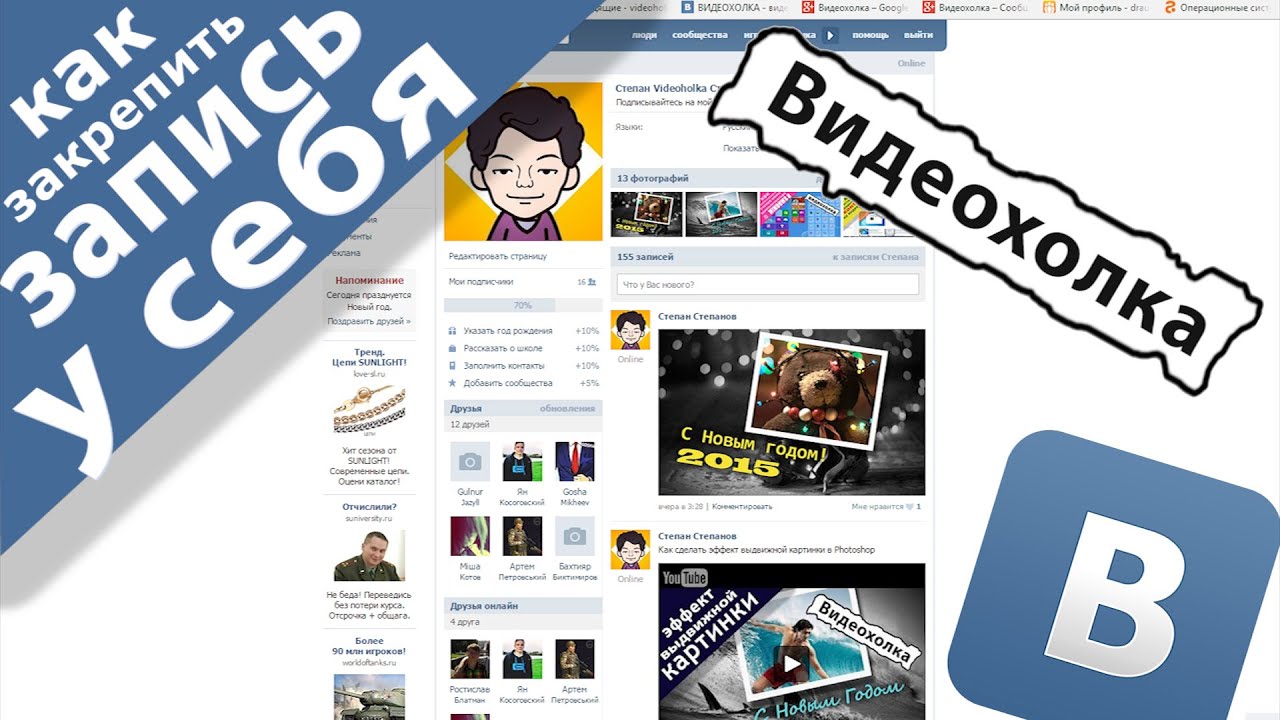
Для автоматизации просто добавьте бесконечный цикл и делайте минутную задержку после каждого обновления фотографий.
y = 0 while (True): x = random.randint (0, len (фото) -1) while (x == y): x = random.randint (0, len (фото) -1) y = х
Полный код
import os import time import random import requests import vk_api from vk_api.utils import get_random_id из urllib import urlretrieve vk_session = vk_api.VkApi ('+ 7999132 ****', '***********') vk_session.auth () vk = vk_session.get_api () images = os.listdir ("images") url = vk.photos.getOwnerPhotoUploadServer () ['upload_url'] photo = [] для изображения в изображениях: request = requests.post (url, files = {'photo': open ('images / '+ image,' rb ')}). json () photo.append (request [' photo ']) server = request [' server '] hash = request [' hash '] y = 0 while (True): (Истина): x = random.randint (0, len (фото) -1), а (x == y): x = random.randint (0, len (фото) -1) y = x vk.photos.saveOwnerPhoto (server = server, hash = hash, photo = photo [x]) posts = vk.wall.get () post_id = posts ["items "] [0] [" id "] vk.wall.delete (post_id = post_id) photos = vk.photos.getAll () if (photos ['count']> 1): photo_id = photos [" items "] [ 1] ["id"] vk.photos.delete (photo_id = photo_id) time.sleep (60)
Но после нескольких десятков обновлений фото профиля произойдет ошибка
Captcha: требуется Captcha
Посмотрим, как работать с капчей в VK API.
Работа с капчей
В методе vk_api.VkApi () уже реализована работа с капчей. Кроме логина и пароля необходимо передать функцию обработки капчи captcha_handler.
Изменить vk_session
vk_session = vk_api.VkApi ('+ 7999132 ****', '**********', captcha_handler = captcha_handler)
Мы добавляем функцию captcha_handler (captcha), которая принимает адрес captcha, отправляет изображение captcha в сообщения пользователя и ожидает сообщения captcha от пользователя.
def captcha_handler (captcha):
Функция отправки пользователю сообщений с изображением капчи.
Методы сообщений недоступны пользователю с сервера, поэтому вам нужно создать группу и получить токен.
- Создать группу / публичную страницу
- Управление => Работа с API => Создать ключ
- Выберите:
- Разрешить приложению доступ к сообщениям сообщества
- Разрешить приложению доступ к фотографиям сообщества
- Скопировать ключ
Также необходимо включить Сообщения в настройках группы (Управление => Сообщения) и включить сообщения (в меню группы)
по умолчанию send_captcha (captcha_url):
Если мы запустим код, он будет выполняться до тех пор, пока мы не прервем его работу.
 Когда необходимо ввести капчу, изображение капчи будет отправлено в личные сообщения, и после отправки символов с изображения будет продолжено обновление фотографии профиля.
Когда необходимо ввести капчу, изображение капчи будет отправлено в личные сообщения, и после отправки символов с изображения будет продолжено обновление фотографии профиля.
Полный кодimport os import time import random import requests import vk_api from vk_api.utils import get_random_id from urllib import urlretrieve def captcha_handler (captcha): captcha_url = captcha.get_url () urlretrieve (captcha_url, "captcha_url," = send_captcha (captcha_url) print (key) вернуть капчу.try_again (key) def send_captcha (captcha_url): token = "" vk_session = vk_api.VkApi (token = token) vk = vk_session.get_api () url = vk.photos.getMessagesUploadServer () ['upload_url'] request = requests (url, files = {'photo': open ("captcha.jpg", 'rb')}). json () photo = vk.photos.saveMessagesPhoto (server = request ['server'], photo = request [' фото '], hash = request [' hash ']) attachment =' photo {} _ {} '. format (photo [0] [' owner_id '], photo [0] [' id ']) vk.messages. отправить (user_id = _ID, attachment = attachment, random_id = get_random_id ()) os.remove ("captcha.jpg") key = '' while (key == ''): messages = vk.messages.getDialogs () ['items'] [0] если 'attachments' не в сообщениях ['message'] .keys (): key = messages ['message'] ['body'] return key vk_session = vk_api.VkApi ('+ 7999132 ****', '*********', captcha_handler = captcha_handler ) vk_session.auth () vk = vk_session.get_api () images = os.listdir ("images") url = vk.photos.getOwnerPhotoUploadServer () ['upload_url'] photo = [] для изображения в изображениях: request = requests. post (url, files = {'photo': open ('images /' + image, 'rb')}).json () photo.append (запрос ['фото']) server = request ['server'] hash = request ['hash'] y = 0 while (True): x = random.randint (0, len (photo) -1) while (x == y): x = random.randint (0, len (photo) -1) y = x vk.photos.saveOwnerPhoto (server = server, hash = hash, photo = photo [x]) posts = vk.wall.get () post_id = posts ["items"] [0] ["id"] vk.wall.delete (post_id = post_id) photos = vk.photos.getAll () if (photos ['count ']> 1): photo_id = photos ["items"] [1] ["id"] vk.photos.delete (photo_id = photo_id) print ("Successfully", x) time.сон (60)
Для круглосуточного исполнения кода использую VPS хостинг. Я загружаю изображения и выполняю код на сервере.
код Github
Если есть вопросы, пишите в комментариях или в личку.
Как разместить фото во ВКонтакте. Добавление фото в контакт.Как добавить главную фотографию к аватарке
Если вы только что создали аккаунт в популярной социальной сети ВКонтакте, то, скорее всего, вам захочется, чтобы ваши друзья и родственники нашли вас. Поэтому нужно знать, как добавить фото ВКонтакте, ведь благодаря им пользователь поймет, что нашел именно того человека, которого искал.
Кроме того, у вас будет возможность создавать различные тематические альбомы. Например, предположим, вы провели отпуск на каких-то живописных островах и сделали много красивых фотографий.Загрузите их на сервер и добавьте в специально созданный альбом — другие пользователи также смогут полюбоваться завораживающими видами и, возможно, решат провести отпуск там же, где побывали вы.
И это только один пример, по сути, вы можете добавлять фотографии, сделанные в отпуске, в походах, в командировках, в общем, любые фотографии, которые вы хотели бы показать другим пользователям.
Как добавить фото в ВК. Способ первый
Итак, если вы начинающий «пользователь» Интернета, зарегистрированный в социальной сети «ВКонтакте», то, возможно, вы еще не знаете, как загружать свои фотографии на этот сайт.На самом деле это очень просто, достаточно воспользоваться одним из способов. Теперь посмотрим на первый.
Откройте свою страницу ВКонтакте и перейдите в раздел «Мои фотографии», который находится в меню слева. Теперь при необходимости создайте новый альбом, перейдя по соответствующей ссылке. После этого перейдите во вновь созданный альбом и нажмите кнопку «Добавить новые фотографии». Выберите подходящие картинки на вашем устройстве и нажмите «Enter».
Последний шаг — предоставить описание фотографий (необязательно) и указать, кто может их просматривать и комментировать.
Вот и все! Теперь вы знаете, как добавить фото во «ВКонтакте», а это значит, что ваши друзья и родственники легко узнают вас.
Как выкладывать фото на сайт ВКонтакте. Второй способ
Второй вариант, который позволяет добавлять картинки на свою страницу в этой «социальной сети», немного проще. Кроме того, вы можете случайно удалить из меню раздел «Мои фото», поэтому первый способ вам не подойдет.
Итак, чтобы загрузить фото для «ВК», вам необходимо перейти по ссылке «Добавить фото» на странице вашего профиля под информацией о пользователе.Теперь выберите изображения, которые вы хотите загрузить, и нажмите кнопку «Открыть». Добавьте описание к фото и настройте доступ.
Следует отметить, что в этом случае загруженные фотографии будут автоматически добавлены на вашу «Стену». Если вам все равно, то можете оставить все как есть. Если вы не хотите, чтобы фотографии размещались на стене, вы можете их удалить.
Как сменить фото профиля (аватара)
Конечно, чтобы другие пользователи социальной сети ВКонтакте узнали вас, нужно установить фото профиля.Сделать это очень просто.
Справа от меню вы увидите пустую область, где вам нужна кнопка «Добавить фото». Нажмите на нее, откроется окно, в котором у вас будет два варианта дальнейших действий:
загрузить изображение с устройства, нажав соответствующую кнопку;
сделайте мгновенное фото, если у вас есть веб-камера.
После загрузки фотографии необходимо настроить ее отображение и сохранить изменения.
Теперь у вас есть представление, как добавить фото «ВКонтакте» и установить его в качестве аватара.
Вывод
Конечно, опытный пользователь, прочитав эту статью, не найдет для себя ничего нового. Однако, если вы начинающий «пользователь», то, скорее всего, эта информация будет вам полезна.
Теперь, когда вы узнали, как добавить фото во «ВКонтакте», родственники и друзья не ошибутся при поиске вашей страницы в социальной сети. Кстати, в качестве аватарки рекомендуется установить свое фото, потому что изображение, например, с животным может ввести в заблуждение человека, который вас ищет.
Здравствуйте, уважаемые читатели сайта.
Начнем с публикации на личной странице, потом поговорим о сообществах, уделим внимание публикации с телефона, а в конце научимся быстро размещать материалы из Instagram во «ВКонтакте».
Есть несколько вариантов такого размещения: на стене, в разделе фото, в альбоме и с установкой аватара. Вы можете найти некоторые или все из них полезными. Разберем каждый метод отдельно.
На стене
Чтобы прикрепить изображение к публикации, под текстом щелкните значок камеры.Вы можете публиковать графику без сопроводительного сообщения, но это делается редко.
В проводнике Windows выберите нужный файл. Как вариант, сделайте снимок в реальном времени, он появится под новой записью. Щелкните «Отправить». Готово, новый материал размещен на стене.
На странице
Перейти в соответствующий пункт меню.
Щелкните по кнопке «Добавить фото». Выбираем в проводнике один или несколько файлов, открываем их. Теперь вы можете внести определенные коррективы:
- сделать описание,
- повернуть,
- открыть фоторедактор,
- удалить при необходимости.
Все это делается с помощью иконок на каждой миниатюре.
После окончания обработки подтверждаем свое желание разместить изображения на сайте.
Теперь вы можете увидеть их в личном кабинете в соответствующем разделе.
В альбоме
Если вы еще не знаете, что графику можно хранить в отдельных папках, прочтите статью о том, как создать альбом в ВК. Если у вас уже есть готовые каталоги, после загрузки фотографий с жесткого диска вы можете выбрать не «Опубликовать на моей странице», а «Добавить в альбом».
В открывшемся окне выберите место, куда вы хотите переместить файлы.
Главное фото профиля
Наведите курсор на текущее изображение, появится всплывающее меню. Выберите «Обновить фото».
Здесь вы можете сделать снимок или скачать готовый со своего компьютера. Когда загрузка будет завершена, подтвердите свой выбор с помощью кнопки «Сохранить и продолжить» или вернитесь и выберите другой вариант.
Наконец, определите область для небольшого аватара, который будет отображаться рядом с вашими сообщениями и в списке друзей других пользователей.Сохраните изменения.
Добавить фото в сообщество
Если вы являетесь создателем или администратором сообщества, то размещение графического контента является обязательной частью его заполнения. Здесь, как и в личном кабинете, есть несколько вариантов публикации материалов: на странице, в альбоме, изменение основной миниатюры.
И мы будем использовать те же методы. Сначала переходим в раздел главного меню «Группы», «Управление» и заходим в сообщество, которое мы планируем редактировать.
Чтобы опубликовать новость с изображением на стене, напишите текст в поле «Добавить пост» и прикрепите графический файл.Для этого щелкните значок с изображением камеры. Вы можете выбрать материалы, доступные на личной странице, или скачать с ПК. Когда загрузка будет завершена, отправьте контент на стену.
Для создания и заполнения группового альбома необходимо перейти в меню «Управление», «Разделы» и добавить возможность публикации фотографий. Программа предлагает на выбор 2 типа доступа — открытый и закрытый. В первом случае размещать фотографии могут все участники группы, во втором — только администраторы.Сохраняем настройки и идем дальше.
Здесь вы можете загрузить изображения в основной каталог, созданный автоматически, или перейти на вкладку «Все фотографии» — «Создать альбом».
Затем вы можете загрузить изображения, сохраненные на вашем жестком диске. Для этого перейдите в альбом и нажмите «Добавить фото» или перетащите документы из папки на вашем компьютере.
Чтобы изменить «лицо» группы, загрузите снимок на главную страницу.
Загрузка фото в ВК по телефону
Часто снимки делаются на камеру мобильного устройства… Мало кто носит с собой цифровой фотоаппарат. Поэтому передавать данные на компьютер нет смысла, проще выложить в социальной сети прямо с гаджета.
Чтобы опубликовать фотографии с iPhone или мобильного устройства Android, перейдите в официальное приложение социальной сети. Откройте меню, нажав на три точки в углу экрана и перейдите по ссылке «Фото». Нас интересует вкладка «Альбомы». Мы пойдем туда.
При необходимости создайте новую папку, в противном случае добавьте файлы в существующую.Для этого нажмите на знак плюса, а затем на соответствующую опцию: «Скачать из галереи» или «Сделать снимок».
Точно так же вы можете загружать фотографии в браузер мобильной версии.
Официальная программа для мобильных дает еще одну интересную возможность — публиковать картинки в истории ВКонтакте. Для этого откройте новости и вверху экрана нажмите на свой аватар со знаком плюс или на камеру.
Если программа делает запрос, разрешите ей доступ к камере.Затем нажмите на большой кружок внизу экрана и сделайте снимок. История будет показана друзьям и подписчикам в течение дня.
Размещение изображений в сообществе
Чтобы добавить фотографию в группу, перейдите к ней. Под основной информацией должен быть блок «Фото». Заходим туда, выбираем вкладку «Альбомы». Открываем ту, которую хотим пополнить, и с помощью знака плюса в углу загружаем графические материалы из галереи или делаем снимок в реальном времени.
Публикуем фото через галерею
Вы можете добиться того же результата, перейдя в папку, где хранятся изображения на телефоне. Отметьте «птичками» файлы, которые нужно отправить в ВК, нажмите на иконку вверху экрана. Похоже, как на скриншоте.
Автопостинг из Инстаграм в ВК
И напоследок, как я и обещал, небольшая хитрость для фанатов Инстаграм и ВК. Открываем наш профиль ВКонтакте, под основным фото нажимаем «Редактировать».В меню справа перейдите в «Контакты».
Внизу окна видим надпись «Интеграция с другими сервисами». При нажатии на нее появятся социальные сети, с помощью которых можно связать профиль в ВК.
Я уже ввел свои данные, поэтому мне предлагаются настройки для передачи материалов. Рекомендую поставить галочку напротив надписи «Не импортировать (только с хештегом)». Тогда не все посты будут автоматически переноситься из Instagram в ВК, а только те, у которых есть хэштег #vk — для импорта в предварительно выбранный альбом, #vkpost — для размещения на стене.
Сохраните результаты и попробуйте новые возможности. Если что-то пойдет не так, вы можете отключить эту функцию в любой момент.
Заключение
Сегодня мы рассмотрели множество способов разместить фото ВКонтакте. Выбирайте те, которые вам подходят и удобны, набирайте лайки на свои посты, заполняйте и. Делитесь впечатлениями от полученной информации в комментариях, задавайте вопросы. И я прощаюсь с вами, но знаю, что впереди много интересных встреч.
У начинающих пользователей одной из самых популярных социальных сетей vk.com есть вопросы. В этой статье подробно рассказывается, как добавить фотографию в контакт (в альбомы, на стену, в сообщение, аватар).
Добавление фото в контакте к аватару
- Чтобы друзьям и знакомым было проще вас найти, на аватаре должно быть реальное фото: на месте аватара нажмите на нарисованную камеру или надпись «Поместите фото» под ней;
- Чтобы загрузить фото со своего компьютера, в появившемся окне нажмите «Выбрать фото», указав адрес.Далее выберите фото и нажмите «Сохранить»;
- Вы также можете сделать снимок с помощью веб-камеры, если на шаге 2 щелкните по надписи «Сделать снимок».
Как добавить фото в контакте в альбом
- Создайте альбом: в меню слева выберите «Мои фото», затем в правом верхнем углу под кнопкой «Выйти» воспользуйтесь ссылкой «Создать альбом», придумайте название, при необходимости описание, нажмите «Создать альбом»;
- Чтобы добавить фотографию, нажмите на изображенную камеру в созданном альбоме, появится окно, укажите адрес (выберите файлы с компьютера).После завершения загрузки вы можете добавить описание. Щелкните «Сохранить».
- Чтобы добавить фотографию в уже созданный альбом, вам нужно нажать «Мои фотографии», выбрать альбом и, снова, нажав на изображенную камеру, добавить фотографию. Если вы не выберете альбом, а просто нажмете на картинку или надпись «Добавить фото» — фотография будет добавлена к вам на стену.
Добавление фото в контакте к стене
На своей или чужой стене поместите курсор мыши в окно записи, щелкните левой кнопкой мыши.Тогда есть два варианта:
- Перетащите фотографию с компьютера на изображение камеры справа в окне записи на стене;
- Щелкните слово «Присоединить» под полем ввода. Затем выберите фото из своих альбомов в контакте или загрузите с компьютера;
- Если невозможно добавить фото / написать сообщение, значит, пользователь ограничил доступ к своей стене.
Как добавить фото в контакте к сообщению
- Зайдите на страницу собеседника, нажмите «Отправить сообщение» под его аватаркой;
- Под окном сообщения в правом нижнем углу нажмите «Прикрепить» и выберите «Фото».Затем выберите фотографию из существующих альбомов или загрузите файл со своего компьютера.
Сделайте свою страницу ярче и интереснее, загрузив свои фото!
Сегодня мы узнаем, как добавить фото со своего компьютера или смартфона прямо в социальную сеть Вконтакте. Рассмотрим разные ситуации. Будет много практики и текста, так что сразу приступим к делу.
Как добавить главную фотографию к аватарке
Вы хотите сменить аватар или у вас его вообще нет, неважно, давайте посмотрим, как это делается.Заходим на нашу страницу и в том месте, где должен быть аватар, наводим мышку, нажимаем на ссылку «Загрузить новое фото»:
На следующем этапе нажмите кнопку «Выбрать файл», чтобы загрузить его со своего компьютера:
Найдите нужное фото на жестком диске и нажмите кнопку «Открыть»:
Выберите часть изображения, которая будет видна на вашей странице, и нажмите кнопку «Сохранить и продолжить»:
Теперь выбираем область, которая будет отображаться на эскизах в вашей переписке или на стене, в комментариях и т. Д.Нажмите кнопку «Сохранить изменения»:
Все, поздравляю, теперь у вас новый аватар.
Как добавить фото в альбом
Мы уже разобрались. Если вы не знаете, как это сделать, перейдите по ссылке. Теперь давайте посмотрим, как туда добавляются фотографии.
Выберите альбом, в который мы хотим вставить изображения, и щелкните по нему:
На следующем этапе нажмите кнопку «Добавить фото в альбом»:
Ищем на жестком диске фотографию, которую хотим загрузить, и нажимаем кнопку «Открыть»:
Если хотим, вводим описание и нажимаем на кнопку «Сохранить фото»:
Добавление картинок на стену
Прямо на стене наведите курсор мыши на поле ввода и щелкните значок камеры в правом верхнем углу или щелкните ссылку «Прикрепить» и выберите в раскрывающемся меню пункт «Фото»:
Загрузка фото с компьютера:
Если хотим, вводим текст перед фото и нажимаем на кнопку «Отправить»:
Вот и все, на стене добавлено.
Как добавить фото в группу
Мы уже обсуждали с вами. Не вижу причин повторяться здесь. Просто пройдите по ссылке и прочтите, как это делается. После того, как вы разрешите добавлять фотографии в свою группу и создадите альбом, добавлять фотографии в него очень просто.
Как переместить фотографию в другой альбом
Здесь нет ничего сложного. Зайдите в «Мои фото» и найдите ту, которая вам нужна, откройте ее. Под изображением есть ссылка «Действия». Щелкните по нему и выберите из выпадающего списка пункт «Перенести в альбом».
Одна из функций любой популярной социальной сети — добавление, просмотр и комментирование фотографий. Такие функции доступны в Facebook, Twitter, Одноклассниках и, конечно же, в социальной сети ВКонтакте, которая является самой популярной в России. Разработчики ВКонтакте постоянно улучшают функцию добавления фотографий, интегрируют новые функции, в том числе для редактирования фотографий. В связи с этим процесс загрузки фото во ВКонтакте становится все сложнее.В рамках этой статьи мы рассмотрим, как добавить фото в ВК в личный альбом или группу, как с компьютера, так и с телефона.
Содержание:
Как добавить фото в ВК на личную страницу с компьютера
Чаще всего пользователь хочет добавить сделанные им фотографии на свою страницу с компьютера, поэтому давайте начнем рассматривать эту функциональность с этого сценария. Чтобы загрузить фото на свою страницу, выполните следующие действия:
Как добавить фото в группу в ВК с компьютера
В
группах ВКонтакте могут быть фотоальбомы, в которые можно загружать фотографии.Это может сделать любой пользователь, если фотоальбом настроен администраторами соответствующим образом. Для загрузки фото в группу в ВК необходимо сделать следующее:
Обратите внимание, что после загрузки фотография сразу же публикуется в альбоме, прежде чем в нее будут внесены изменения с помощью редактора.
Как добавить фото в ВК с телефона
Многие пользователи активно заходят в социальную сеть ВКонтакте только с мобильного телефона или планшета. Чаще всего это происходит через официальное приложение ВКонтакте на Android или iOS.Рассмотрим, как добавить фото с него себе на страницу:
Аналогичным образом фото добавляются в группы ВКонтакте с телефона.
SwiftyVK / SwiftyVK: простой и эффективный способ взаимодействия с VK API для iOS и macOS
Основные характеристики
😊 Это не ios-vk-sdk 😊
🍏 Одна библиотека для iOS и mac OS 🍏
🤘 Полностью написана на Swift и не содержит кода Objective-C 🤘
🎮 Очень простой интерфейс, созданный с заботой о тех, кто будет использовать его 🎮
⛑ Полностью строго типизированный, что вы не можете выстрелить себе в ногу ⛑
🏆 Высокое качество кода с множеством юнит-тестов, интеграцией линтера и CI 🏆
🚀 Частые обновления и исправления ошибок 🚀
🔊 Поддержка LongPoll 🔊
Содержание
Требования
- Swift 4.0 +
- iOS 8.0 +
- macOS 10.10 +
- Xcode 9.0 +
Интеграция
Карфаген (рекомендуется)
github "SwiftyVK / SwiftyVK"
CocoaPods
use_frameworks! target '$ MySuperApp $' делать под "SwiftyVK" конец
Вручную
- Просто перетащите SwiftyVK.framework или включите весь SwiftyVK.xcodeproj в проект
- Ссылка SwiftyVK.framework с приложением в Ваши целевые предпочтения -> Общие -> Встроенные двоичные файлы
Начало работы
Реализация SwiftyVKDelegate
Чтобы начать использовать SwiftyVK , вы должны реализовать протокол SwiftyVKDelegate в своем пользовательском классе VKDelegate .
Он используется для уведомления вашего приложения о важных событиях жизненного цикла SwiftyVK.
Например:
class VKDelegateExample: SwiftyVKDelegate {
func vkNeedsScopes (для sessionId: String) -> Scopes {
// Вызывается, когда SwiftyVK пытается получить доступ к учетной записи пользователя
// Должен возвращать набор областей разрешений
}
func vkNeedToPresent (viewController: VKViewController) {
// Вызывается, когда SwiftyVK хочет представить пользовательский интерфейс (например,грамм. webView или капча)
// Должен отображать данный контроллер вида из текущего контроллера вида сверху
}
func vkTokenCreated (для sessionId: String, info: [String: String]) {
// Вызывается, когда пользователь предоставляет доступ и SwiftyVK получает новый токен сеанса
// Может использоваться для запуска запросов SwiftyVK и сохранения данных сеанса
}
func vkTokenUpdated (для sessionId: String, info: [String: String]) {
// Вызывается, когда срок действия существующего токена сеанса истек и успешно обновлен
// Здесь не нужно делать ничего особенного
}
func vkTokenRemoved (для sessionId: String) {
// Вызывается, когда пользователь вышел из системы
// Используйте этот метод для отмены всех запросов SwiftyVK и удаления данных сеанса
}
} См. Полную реализацию в примере проекта
Настройка приложения ВК
- Создать новое автономное приложение
- Сохранить
ID приложенияиз Preferences -> Application ID - Настройте SwiftyVK с идентификатором приложения
VKDelegate, полученным на предыдущих этапах:
ВК.setUp (appId: String, делегат: SwiftyVKDelegate)
Освобождение
, чтобы освободить ресурсы, на которых используется SwiftyVK:
обратите внимание, вы должны настроить его снова для дальнейшего использования
Разрешение
SwiftyVK предоставляет несколько способов авторизации пользователя. Выберите тот, который вам больше подходит.
oAuth WebView
Это стандартный метод авторизации, который показывает веб-просмотр с диалоговым окном oAuth. Подходит для большинства случаев.
VK.sessions.default.logIn (
onSuccess: {_ in
// Начните работу с сессией SwiftyVK здесь
},
onError: {_ in
// Обрабатываем ошибку, если что-то пошло не так
}
) Официальное приложение ВК
Если на устройстве пользователя установлено официальное приложение ВКонтакте, SwiftyVK может быть авторизован с его помощью. Для этого:
В Xcode -> Цель -> Информация -> Типы URL
- Добавьте новый тип URL, например
vk $ YOUR_APP_ID $(e.грамм. vk1234567890) - Добавить схемы приложений в файл Info.plist:
- Добавьте новый тип URL, например
LSApplicationQueriesSchemes <массив>vkauthorize vk $ YOUR_APP_ID $
Скопируйте пакет приложений
Xcode -> $ App Target $ -> General -> Идентификатор пакета (например, com.developer.applicationName)Установить скопированный пакет приложений
https: // vk.com / apps? act = manage -> Edit App -> Settings -> App Bundle ID for iOS fieldДобавьте следующий код в AppDelegate:
приложение func (
_ приложение: UIApplication,
открытый URL: URL,
sourceApplication: String ?,
аннотация: Любая
) -> Bool {
ВК. Дескриптор (url: url, sourceApplication: sourceApplication)
вернуть истину
} Приложение
func (
_ приложение: UIApplication,
открытый URL: URL,
параметры: [UIApplicationOpenURLOptionsKey: Any] = [:]
) -> Bool {
let app = options [.sourceApplication] как? Нить
ВК. Дескриптор (url: url, sourceApplication: app)
вернуть истину
} Авторизуйтесь, как описано в oAuth WebView.
Если пользователь отказывает в авторизации в приложении VK, SwiftyVK отобразит диалоговое окно oAuth
Необработанная строка токена
Если вы ранее получали токен пользователя, просто передайте его следующему методу:
VK.sessions.default.logIn (rawToken: String, истекает: TimeInterval) // Начинаем работу с сессией SwiftyVK здесь
TimeInterval — время, по истечении которого токен станет недействительным.Передайте 0 , если вы хотите, чтобы токен никогда не истекал.
Взаимодействие с ВК API
SwiftyVK предоставляет очень простой интерфейс для взаимодействия с VK API.
Все запросы выполняются асинхронно в частной очереди планировщиком API.
(по умолчанию планировщик отправляет не более 3 запросов в секунду).
Вы можете просто отправить запрос и получить ответ без особых усилий.
Здесь перечислены все методы API
Давайте подробнее рассмотрим синтаксис запросов:
Запрос
Базовый запрос звонков выглядит как ВК.МетодГруппа.methodName () .
Например, чтобы получить краткую информацию о текущем пользователе:
VK.API.Users.get (. Пустой)
.onSuccess {/ * обработать и проанализировать ответ * /}
.onError {/ * ошибка обработки * /}
.send () Объект создан с помощью
представляет собой запрос, который может быть отправлен немедленно или может быть настроен сначала и отправлен позже.
Параметры
Если вы хотите получить дополнительные поля для пользователя в предыдущем примере, вы можете установить параметры запроса:
VK.API.Users.get ([
.userId: "1",
.fields: "секс, дата, город"
]) Используйте .empty , если вы не хотите передавать какие-либо параметры.
Обратный звонок
Запросы выполняются асинхронно и предоставляют некоторые обратные вызовы для обработки результатов выполнения:
к успеху
Этот обратный вызов будет вызван, когда запрос будет успешным и вернет объект Data .
Вы можете обрабатывать и анализировать ответ, используя любой метод анализа JSON.
(например, JSONSerialization , Codable , SwiftyJSON и другие)
VK.API.Users.get (. Пустой)
.onSuccess {
let response = попробуйте JSONSerialization.jsonObject (с: $ 0)
} Вы можете выдавать ошибки в обратном вызове onSuccess , что приведет к вызову onError с вашей ошибкой.
on Ошибка
Этот обратный вызов будет вызываться, если запрос по какой-либо причине не удался.
Вы можете обработать ошибку, возникшую в этом обратном вызове.
VK.API.Users.get (. Пустой)
.onError {
print ("Запрос завершился ошибкой: ($ 0)")
} Отмена
Если вам больше не нужно отправлять запланированный запрос (e.грамм. экран выскочил), просто отмените:
// функция `send ()` возвращает объект `Task`, у которого есть функция` cancel () `
let request = VK.API.Users.get ([
.userId: "1",
.fields: "секс, дата, город"
])
.onSuccess {печать ($ 0)}
.Отправить()
// Отменить запланированный запрос.
// Обратный вызов onSuccess никогда не будет выполнен.
request.cancel () Цепочка
SwiftyVK позволяет объединять запросы в цепочку. Если ваш второй запрос требует ответа от первого, просто объедините их в цепочку:
VK.API.Users.get (. Пустой)
.chain {ответ в
// Этот блок будет вызываться только
// при успешном выполнении метода `users.get`.
// Получает результат выполнения метода users.get.
let user = попробуйте JSONDecoder (). decode (User.self, from: response)
вернуть VK.API.Messages.send ([
.userId: user.id,
.сообщение: "Привет"
])
}
.onSuccess {ответ в
// Этот блок будет вызываться только тогда, когда есть и `users.get`, и` messages.отправить
// методы успешно выполнены.
// `response` является результатом метода` messages.send`
}
.onError {ошибка в
// Этот блок будет вызываться при сбое методов `users.get` или` messages.send`.
// Получает ошибку при выполнении метода users.get или messages.send.
}
.send () С SwiftyVK можно делать очень длинные цепочки!
Настройка
В SwiftyVK каждый сеанс имеет конфигурацию по умолчанию для своих запросов.Каждый запрос получает конфигурацию из своего сеанса.
Конфигурация содержит такие параметры, как httpMethod , tryTimeout и другие.
Можно изменить конфигурацию за один запрос
// Установите другой httpMethod только для этого запроса
VK.API.Users.get (. Пустой)
.configure (с: Config (httpMethod: .POST)) или за весь сеанс
// Установить значение apiVersion по умолчанию для всех запросов в сеансе по умолчанию VK.sessions.default.config.apiVersion = "5.68"
Вы можете изменить следующие свойства конфигурации:
| Имущество | По умолчанию | Описание |
|---|---|---|
httpMethod | . ПОЛУЧИТЬ | HTTP-метод. Вы можете использовать GET или POST . Для большого тела (например, длинного текста сообщения в метод message.send ) используйте метод POST . |
apiVersion | последняя версия | Версия API ВКонтакте.По умолчанию используется последняя версия. Если вам нужна другая версия — измените это значение. |
язык | Язык пользовательской системы | Язык ответа. Для EN Павел Дуров , для RU Павел Дуров . |
попыток Максимальный предел | 3 | Максимальное количество попыток отправки запроса перед возвратом ошибки. |
Тайм-аут попытки | 10 | Тайм-аут в секундах ожидания ответа перед возвратом ошибки. |
ручка Ошибки | правда | Позволяет автоматически обрабатывать определенные ошибки ВКонтакте, представляя пользователю диалоговое окно, когда требуется авторизация, решение капчи или проверка. |
Загрузить файлы
SwiftyVK дает возможность легко загружать файл на серверы ВКонтакте. Например:
// Получаем путь к файлу изображения
guard let path = Bundle.main.path (forResource: "testImage", ofType: "jpg") else {return}
// Получаем данные из файла изображения по пути
guard let data = try Data (contentsOf: URL (fileURLWithPath: path)) else {return}
// Создаем представление SwiftyVK Media из заданных данных
let media = Media.изображение (данные: данные, тип: .jpg)
// Загрузить изображение на сервер
VK.API.Upload.Photo.toWall (носитель, кому: .user (id: "4680178"))
.onSuccess {печать ($ 0)}
.onError {print ($ 0)}
.в процессе {
// Этот обратный вызов доступен только для запросов на загрузку
// Используем его для обработки статуса загрузки и отображения его пользователю
switch $ 0 {
case let .sent (current, of):
print ("отправлено", текущее, "из": из)
case let .recieve (current, of):
print ("получить", текущий, "из": из)
}
}
.отправить () Некоторые запросы на загрузку не сразу загружают файлы
например VK.API.Upload.Photo.toMessage вернет photoId
который вы можете использовать в методе messages.send .
См. Документы для получения дополнительной информации.
Взаимодействие с LongPoll
Старт LongPoll
С SwiftyVK вы можете очень легко взаимодействовать с сервером VK LongPoll.
Просто позвоните:
VK.sessions.default.longPoll.start {
// Этот обратный вызов будет выполняться каждый раз
// клиент длительного опроса получает набор новых событий
печать ($ 0)
} Обработка обновлений
Формат данных описан здесь.LongPollEvent — это перечисление со связанным значением типа Data в каждом случае.
Вы можете проанализировать эти данные в JSON, используя свой любимый парсер, например:
VK.sessions.default.longPoll.start {
для мероприятия в $ 0 {
переключить событие {
case let .type1 (данные):
пусть json = JSON (данные)
печать (json)
По умолчанию:
перерыв
}
}
} LongPollEvent имеет два особых случая:
.forcedStop — возвращается, когда LongPoll обнаружил непредвиденную ошибку и остановился.Вы можете перезапустить его снова.
.historyMayBeLost — возвращается при длительном отключении LongPoll от сервера
и либо lpKey , либо временная метка устарели.
Повторное подключение LongPoll вручную не требуется, клиент сделает это сам.
Используйте этот случай для обновления данных, которые могли быть обновлены, пока сеть была недоступна .
Стоп, LongPoll
Если вам больше не нужно получать обновления LongPoll, просто вызовите эту функцию:
VK.sessions.default.longPoll.stop ()
Диалог общего доступа
С помощью SwiftyVK можно делать сообщения на стене пользователя. Для этого вам необходимо:
VK.sessions.default.share (
ShareContext (
text: "Эта запись сделана с #SwiftyVK 🖖🏽",
изображений: [
ShareImage (data: data, type: .jpg), // представление изображения в формате JPG
],
ссылка: ShareLink (
title: "Следуй за белым кроликом", // Описание ссылки
url: ссылка // URL на сайт
)
),
onSuccess: {/ * Обработка ответа * /},
onError: {/ * Ошибка обработки * /} Изображения и ссылка необязательны, текст обязателен
Общий доступ недоступен в macOS 10.10. Если вы хотите его использовать, сделайте запрос на перенос в этот репозиторий.
FAQ
Я не могу найти какой-либо метод или параметр API в библиотеке
Лицензия
SwiftyVK выпущен под лицензией MIT.
Подробности см. В ЛИЦЕНЗИИ.
Перенос фото ВК. Размещение фотографий на стене. На фото не тот размер
Сегодня мы расскажем, как можно перенести фото из социальной сети ВКонтакте в уже созданный альбом.Вы узнаете, как перенести одну или все фотографии сразу.
Простая пошаговая инструкция со скриншотами поможет более информативно понять, что делать.
Скорее всего, каждый пользователь ВК сталкивался с такой проблемой, как перенос фото в альбом. Допустим, вы загрузили фотографии или картинки, и теперь вы решили скрыть их от посторонних глаз. Для ее решения ниже будут представлены различные варианты переноса фотографий в альбом ВКонтакте.
Для начала нужно зарегистрироваться в сети или зайти в уже созданный аккаунт. Слева находится меню, и один из его разделов — это «Фотографии», которые мы выбираем.
После этих несложных манипуляций нужно нажать на кнопку «Создать альбом», а если на странице еще нет фотографий, их можно загрузить, нажав кнопку «Добавить фото».
После этого откроется окно, в котором вы дадите название своему альбому. Затем нажмите кнопку «Создать альбом»
У вас новый альбом.Вы можете, нажав кнопку «Добавить фото», и в этом случае вы сможете загружать фотографии со своего компьютера.
Но если вы хотите переместить фотографию из сохраненных фотографий, откройте нужную фотографию и найдите кнопку «Еще» внизу. Вам будет представлен список возможных действий. Один из них будет «Перенести в альбом» и выбрать его.
После всего этого у вас появится окно, в котором вы увидите свои альбомы. Выбираете нужный вам альбом, щелкаете по нему курсором мыши.
Вот и все, фото переместится в альбом.
Как перенести сразу несколько фотографий в альбом
Но если вам нужно передать сразу несколько фотографий, ниже будет показан пример этого.
В этом случае наведите курсор мыши на правый верхний угол альбома, из которого нужно перенести фотографии.
Вы можете выбрать все фотографии или несколько, чтобы перенести их в нужный альбом.
После того, как вы выберете нужные вам фотографии, нажмите в правом верхнем углу кнопку «Переместить фотографии».Вы увидите окно, в котором вам нужно выбрать альбом, в который вы хотите переместить фотографии.
Нажав на нужный альбом, вы отправляете туда свои фотографии.
Как установить ограничения на альбом
Если вы хотите, чтобы ваш альбом видел только определенный круг людей, или вы единственный, то вы можете скрыть альбом. Заходим на страницу, и переходим к альбому, к которому хотим запретить доступ или возможность оставлять комментарии. На странице нажмите «Редактировать альбом».Также здесь вы можете изменить название, описание и обложку альбома. Напротив «Кто может просматривать этот альбом?» укажите, с кем вы хотите поделиться альбомом.
Мы уже не раз писали, что для хранения фотографий в ВК лучше использовать альбомы. Почему? Все просто: например, если вам нужно скрыть фотографии, вы можете сделать это в настройках альбома. Вы не можете скрыть загруженные фотографии по отдельности.
Сегодня мы поговорим о том, как перенести фотографии из одного альбома в другой и как перенести их в альбом, если они были загружены на стену.
Итак, начнем с последнего. Допустим, вы загрузили какие-то изображения на стену за пределами альбома, и теперь вы решили скрыть их от посторонних глаз. То, что должно быть сделано?
Заходим в «Мои фото».
Здесь мы видим список альбомов. Выбираем «Фото на моей стене». Наведите на него курсор мыши, после чего появится значок карандаша. Нажмите здесь.
Вы увидите список загруженных фотографий. Щелкните по кнопке «Добавить в альбом».
Затем выберите альбом из предложенных. Фотография будет успешно перемещена.
А теперь поговорим о том, как перемещать фотографии из одного альбома в другой. В этом случае все еще проще.
Зайдите в альбом и найдите нужное изображение.
Щелкните по нему. В правой части окна есть кнопка «Действия», нажмите на нее и появится меню. В этом меню выберите «Переместить в альбом».
Как видите, ничего сложного.
Уважаемый читатель, теперь мы подошли к тому моменту, когда уже невозможно обойтись существующими стандартными средствами социальной сети ВКонтакте. Напомним, что в предыдущих статьях на сайте, посвященном редактированию фотографий ВКонтакте, мы уже узнали:
При этом мы до сих пор не знаем, как удалить одновременно большое количество фотографий ВКонтакте. Следующие несколько статей будут посвящены этому вопросу — пошаговые инструкции с нашего ресурса. Но при удалении большого количества картинок или фотографий без использования «Photo Transfer 3» не обойтись.5 «приложение
ВАЖНО: перенос фотографий из сохраненных в другие альбомы осуществляется напрямую с помощью этого приложения!
Зачем нужно приложение? Чтобы ответить на вопрос, нужно понимать, что удалить одновременно десятки, сотни и тысячи фотографий можно только удалив альбомы, в которых они находятся. Кроме того, некоторые системные альбомы вообще невозможно удалить. Это означает, что алгоритм наших действий по удалению большого количества фотографий следующий:
1.Создайте новый альбом.
2. Переносим в новый альбом все фотографии в ВК, которые нужно удалить.
3. Удалите новый альбом вместе со всеми ненужными фотографиями.
Просто для быстрого переноса фотографий между разными альбомами нам понадобится приложение «Перенос фотографий 3.5». О том, как работает это приложение, мы поговорим в этой пошаговой инструкции.
Приложение ВК для переноса фото: пошаговая инструкция по использованию
1. Входим в личный профиль пользователя ВК (вводим логин и пароль для входа ВКонтакте).
2. Перейдите на страницу приложения «Photo Transfer 3.5» по ссылке:
Примечание : Справку по приложению можно найти по адресу: http://vk.com/app3231070?w\u003dpage-1003231070_44230814
3. Нажмите кнопку «Запустить приложение»:
4. Попадаем в рабочий интерфейс программы, где все достаточно очевидно. Здесь мы видим 2 поля, в первом из которых нам нужно указать, откуда переносить фото, а во втором — куда поместить фото из первого исходного альбома.Если вам нужны дополнительные разъяснения, нажмите кнопку «Справка».
В выпадающих списках вы можете найти все ваши альбомы, в том числе системные:
5. Рассмотрим простейшую задачу — перенести две фотографии из «Альбома №1» в «Альбом №2». Это простейший пример, руководствуясь которым вы научитесь переносить одновременно десятки и сотни фотографий между разными альбомами.
5.1. Выберите в поле «От» — «Мои альбомы» — «Альбом № 1», а в поле «Где» — «Мои альбомы» — «Альбом № 2»:
При выборе альбома в поле «От» поле «Photo Transfer 3.Приложение 5 «отображает эскизы тех фотографий, которые есть в нем, как вы можете видеть на скриншоте. Мы хорошо видим, что в Альбоме №1 3 фотографии.
Примечание : На скриншоте выше вы можете видеть, что одна фотография уже выделена здесь — о чем свидетельствует красная рамка вокруг фотографии.
5.2. Щелкните мышью по тем фотографиям, которые необходимо перенести из альбома №1 в альбом №2, и фотографии будут выделены красной рамкой выбора:
5.3. После выбора фотографий, которые вы хотите переместить в Альбом №2 (альбом «КУДА мы переносим»), нажмите кнопку «Переместить».
По завершении процесса передачи мы видим, что одна фотография осталась в альбоме №1, две другие были перемещены в альбом №2.
ВАЖНО: читатель должен понимать суть процедуры передачи фото, не вникая в названия папок, названия альбомов. Все эти альбомы будут иметь разные названия, и Альбом №1 и Альбом №2 взяты только в качестве примера, чтобы было понятно, как переносить фотографии между разными альбомами! Разберитесь в сути:
— указываем куда хотим перенести фото;
— указываем куда хотим перенести фото;
— указываем (выделяем) конкретные фотографии (некоторые или все сразу), которые хотим перенести в другой альбом;
— нажимаем на кнопку «Переместить».
Таким же образом мы переносим все остальные фотографии из ЛЮБОГО альбома, включая системные альбомы, такие как «Сохраненные фотографии», «Фотографии с моей страницы», «Фотографии со мной». Перенести фотографии в ВК можно с помощью приложения «Photo Transfer 3.5» из ОТДЫХА, в т.ч. даже из ваших групп и сообществ пользователей.
Именно это приложение мы будем использовать в следующих пошаговых инструкциях на нашем сайте для удаления большого количества фотографий из разных альбомов, в том числе системных альбомов ВКонтакте, которые нельзя удалить и отредактировать обычными способами.
Большинство людей имеют приблизительное представление о том, как изменить главную страницу своего профиля или добавить изображения в собственные альбомы. Однако когда дело касается самой стены ВК, многие теряются, не понимают, как туда прикрепить то или иное изображение. Это не сложно.
Ниже приведены инструкции, которым необходимо следовать.
Кстати, картинка в ленту друга отправляется точно так же. Это может быть ваша совместная фотография, открытка или любое подходящее фото.
Закрепление фотографии на странице
После добавления изображения его можно легко закрепить. Это сделано для того, чтобы новые сообщения на стене не перемещали фотографию вниз по списку. Таким образом, он всегда будет на виду, пока вы не решите его отсоединить.
Чтобы закрепить фото, выберите контекстное меню в виде трех точек в верхнем углу публикации.
Там вы найдете пункт «Исправить», благодаря которому любое изображение сразу поднимется на самый верх вашей стены.Рядом появится соответствующая запись.
Вы можете открепить фотографию таким же образом.
Для начала нужно открыть свои изображения, найдя там все альбомы. Сделать это можно в меню «Фото» на главной странице ВКонтакте.
Выберите нужный альбом и перейдите в него. Для этого нажмите на обложку этой фотоколлекции. Как только вы попадете внутрь самой папки, скопируйте ссылку в строке браузера.
С помощью кнопки «отправить» вы размещаете его на стене.
О сервисе
Сервис VKpic — быстрый и удобный способ скачивать (выгружать) фотографии из ВКонтакте на свое устройство (компьютер, телефон, планшет) или переносить альбомы из одной группы ВК в другую.
Скачать весь альбом из ВК в один клик — это то, для чего изначально задумывался сервис.
Фотоальбомы можно переносить как угодно: из одной группы в другую; из группы в свой профиль ВКонтакте; от профиля к группе; из профиля (страницы ВКонтакте) в свой профиль.
Раньше сервис имел адрес http://vk.kodan.ru, но потом перешел на новый: http: // site
В остальном это все тот же старый добрый сайт, который работает более 4 лет и радует своих пользователей неизменно стабильной и быстрой загрузкой любого количества фотографий!
Нам доверяют более 200 тысяч пользователей , которые скачали более 700 тысяч альбомов .
Как им пользоваться?
Для этого перейдите на домашнюю страницу и выполните следующие простые шаги:
После этого откроется страница созданной задачи, на которой отображается прогресс ее выполнения.
Функция переноса альбомов
Функция переноса позволяет «копировать» целые альбомы из одной группы (или страницы) в другую, сохраняя описания под фотографиями (не путать с комментариями под фотографией!). Но пока эта функция доступна не всем
— вы можете получить доступ, заплатив за участие в экспериментальной программе.
Для этого достаточно:
- Пополнить баланс на
- Включить функцию переноса
Вы можете перейти: с любой страницы или группы в любую группу или на вашу личную страницу.Конечно, вы должны иметь доступ к портативным альбомам и публиковать альбомы для группы.
«Потеря» фото при переводе не более 5%
Ограничения
К сожалению, на данный момент действуют следующие ограничения на переводы:
- Не более 1000 фотографий за раз (за одно задание на передачу)
- Не более 5 альбомов одновременно
- Не более 2000 фото за 6 часов
Эти ограничения связаны с тем, что ВК «банит» ваш перевод, если мы выходим за эти ограничения.Мы пытаемся найти способ обойти эту проблему и сделать перевод более стабильным и быстрым. Спасибо за понимание!
В случае возникновения вопросов, затруднений или проблем — вы всегда можете обратиться к администратору и получить быструю поддержку.
Вы можете следить за всеми последними новостями об этой функции и услуге в целом в нашей группе.
Рабочий механизм
- Сервис получает все ссылки на все фото
- Фото загружены на наш сервер
- Фотографии «раскладываются» по папкам по порядку в альбомах
- Загруженные фотографии упакованы в ZIP-архив
- Архив опубликован
- Вы получаете ссылку на опубликованный архив
- Загруженные фотографии удалены с нашего сервера
- Через неделю опубликованный архив удаляется
Перевод альбома:
- Сначала вы выбираете «место назначения» переноса альбомов (указываете ссылку на группу или указываете свою страницу)
- Далее выполняются точно такие же операции, только вместо создания архива переносятся альбомы
Поддержка смартфонов и планшетов
Наш сайт оптимизирован для просмотра не только на больших экранах персональных компьютеров, но и на маленьких экранах мобильных телефонов и планшетов.Удобно работать с любого устройства.
И не важно, айфон у вас или андроид, на скорость это никак не влияет.
Если вам необходимо скачать архив с альбомами на iOS-устройство (iPhone, iPad), прочтите инструкцию на странице
Твиттер
В контакте с
Одноклассники
Google+
Глаз знаком в контакте.Что значит глаз для ВК под записью. Что значит глаз в ВК
Если вы часто следите за новостями в ВК, то наверняка заметили значок глаза под постами. В этой статье мы расскажем , какой око появляется у ВКонтакте и что он может рассказать. Под каждой записью, в дополнение к кнопкам с изображениями и индикаторами с правой стороны примечания, а не значок щелчка глаза с цифрами. Он обозначает количество просмотров публикации. Сколько людей в целом посмотрели вашу публикацию.
Если вы продвигаете товары или услуги, держите коммерческую группу в ВК, то этот знак поможет вам понять, насколько интересна информация для пользователей, а также о каком освещении пост. Чтобы вашу запись посмотрело как можно больше людей, раскрутите свое сообщество. Мы всегда рады помочь вам с продвижением. Для абонентов обращайтесь
, а с репостами и опросами мы вам поможем
.
ВКонтакте появился значок глаза
Значок глаза ВКонтакте появился В начале марта 2017 года.Теперь каждый пользователь может следить за этим индикатором и развивать свою страницу или сообщество. Если вы продаете товары, прочтите нашу статью о том, как сделать это более эффективно
. Хотите написать, чтобы увидеть как можно больше людей? Закрепите его на стене. С помощью глаза можно понять, как люди реагируют на ту или иную публикацию. Как известно, чем больше репостов и лайков было сделано, тем больше понравилась публикация. Вы можете рассчитать конверсию в лайках и репозиториях и на основе этих показателей понять, какие темы выкладываются.
Для расчета показателей конверсии разделите количество лайков / репостов на количество просмотров и умножьте полученную цифру на 100%. Вы будете точно знать, насколько популярны ваши сообщения. Иконка с количеством просмотров находится абсолютно под всеми постами. Это можно заметить не только с ПК, но и с гаджета. Веб-аналитик фиксирует количество просмотров без дополнительных действий. Пользователю не нужно быть похожим на запись, оставлять репост или комментарий. Достаточно просто пролистать ленту и вид зафиксируется.Таким образом, популярные материалы в ВК будут еще заметнее, и только популярность сообщества и пользователей сможет развиваться и делать ресурс еще интереснее и полезнее.
ВКонтакте появился новый значок глаза
Значок глаза, появившийся ВКонтакте, Доступен всем пользователям, имеющим аккаунты на сайте. Его можно найти только в тех публикациях, которые размещены у вас на стене. К сожалению, аналитик не покажет, сколько человек специально просмотрели картинки из вашего альбома или сохраненные фотографии.На сохраненном фото ВК также изобрел новую микросхему. Теперь они по умолчанию закрыты для всех пользователей. Чтобы открыть, прочтите нашу статью здесь:
. Что делать, если вы много чего делаете, а репостов и лайков нет?
Тут может быть несколько вариантов — поставить немного лайков и посмотреть, как люди отреагируют, может быть, они стесняются первыми проявить активность. Второй вариант — изменить характер публикаций. Возможно, пост «не пошел», вы показали его не той целевой аудитории, которую он хотел бы.Проведите опрос в группе, чтобы составить карту интересов участников и в соответствии с ней разработать контент-план. Третий вариант — не обращать внимания на отсутствие одобрения и дальше продолжать делать посты. Если тема вам нравится, желаете интересного, со временем вы найдете своих читателей. Не исключено, что для этого придется применить платные методы раскрутки и сделать комьюнити не только в ВК, но и на фабсуке и инст.
«ВКонтакте» продолжает внедрять интересные новинки.На этот раз это доступ к счетчику просмотров Запись («Глаз» в правом нижнем углу) опубликована на личных страницах пользователей и в сообществах. Согласитесь, не все гости остаются под вашим любимым постом и поэтому таким образом ваша популярность точнее . Этот показатель можно использовать как обратную связь с вашей аудиторией подписчиков.
Кроме того, без преувеличения можно сказать, что это новый инструмент бизнес-аналитики. Каждый предприниматель сможет оценить реакцию покупателей на то или иное предложение, а также отследить эффективность собственного сообщества.Таким образом, у вас есть возможность скорректировать методологию продвижения бизнеса в социальных сетях для достижения максимального результата.
Чит просмотров в ВК
Счетчик «Глаз» появился прямо под записями в профилях пользователей и сообществах. При этом, что немаловажно, вы не увидите списка «зрителей».
Как накрутить счет при посещении ВКонтакте (Глазик)?
Недавно социальная сеть « В контакте с » Представила новую возможность Увеличить градус тщеславия своих пользователей — Последние посетители вк.. Ниже мы проведем исследования того, какие представления представлены в VC и какие новые функции они открывают для пользователей социальной сети.
Сущность и целевая аудитория Просмотры в ВКонтакте
Просмотры B. VC Мы представляем собой наглядное отображение статистических данных о количестве участников социальной сети, которые посетили страницу пользователя или просмотрели конкретный опубликованный пост. Счетчик находится в левом нижнем углу каждого сообщения, опубликованного пользователем. Он представлен в виде глаза с расположенным рядом числом, цифрой и обозначает количество просмотров данной записи.
Вариант просмотра B. VC Не применяется к сообщениям, опубликованным пользователями до реализации функциональных возможностей рассматриваемых параметров.
Количество пользователей Б. вк. Ранее активно работали дополнительные приложения и виджеты, информирующие о гостях страницы, сначала были безмерно обрадованы, которые теперь будут знать, кто заинтересован в их самораспространении в виртуальном профиле. Но впоследствии похоронили и вернули дополнительные плагины «Гости в VC », «Моя паранойя» и так далее (все названия приложений вымышленные — любое совпадение с реальными именами нужно считать случайностью), поскольку в социальной сети » В контакте с «Остается верным его политическая анонимность, и просмотр в ВК Они стали просто визуальным счетчиком, который подсчитывает количество людей, просмотревших пост, не идентифицируя личность.
Все плагины работают по принципу отслеживания активности участников социальных сетей (лайки, комментарии, репозитории). На основе этих действий стороннее программное обеспечение выдает фотографии и имена пользователей в качестве гостей страницы. Когда пользователь заходит на страницу, не выполняя активных действий, отслеживание его программы становится невозможным. В общем, использование таких программ нежелательно для сертификации администрации и старожилов. VC , поскольку не все приложения протестированы и могут содержать вирусы и другое вредоносное ПО, в том числе провоцирующее похищение пароля пользователя.Также неприятный момент — большинство сторонних плагинов содержат назойливую рекламу.
Последние посетители vs Статистика
Требуется различать опцию « просмотров ВК », которую разработчики социальных сетей анонсировали в 2017 году как нововведение, и опцию « Статистика », которая открывает аналогичные возможности, а может быть и более широкие возможности, но доступна не всем пользователям.
Статистика пользователя B. VC Представляет собой совокупность информации о посещаемости страницы данного пользователя и проявлении активности на его странице других участников социальной сети.Статистика доступна пользователю, если у него от 100 подписчиков. Значок перехода к статистическим данным находится под основным фото профиля в правом нижнем углу.
При нажатии на этот значок открывается доступ к обширной информации:
Дополнительные данные в « Статистика » Вы можете получить, нажав на верхнее меню в заголовке «» или « Activity ».
Важное отличие опции « Последние посетители в ВК » от опции « Статистика » — это общедоступность первой и конфиденциальность (доступен только владелец профиля) второй.
Удерживать счетчик от посторонних глаз без ограничения страницы страницей невозможно.
Заключение
Как стало ясно из вышесказанного, новаторский вариант просмотра VC стал просто визуальным счетчиком, который подсчитывает количество уникальных посетителей, просмотревших пост.
Видео по теме
Социальная сеть
Вконтакте — одна из самых популярных в Рунете. При этом его разработчики постоянно обновляют функционал сайта и добавляют в него самые необходимые и востребованные элементы.Это одно из таких изменений, которое привлекло к себе пристальное внимание пользователей, которых все больше интересует, какой глаз в ВК находится под записью или какой глаз на фото в ВК. Об этом загадочном символе и расскажет эта статья.
Во «ВКонтакте» ежедневно приходят миллионы людей, которые оставляют десятки миллионов различных записей. В основном активность на страницах и отзывы пользователей оценивались по нескольким параметрам:
- количество поставивших отметку «Нравится», или так называемое «сердечко»;
- количество репостов, то есть случаев, когда пользователи поделились записью на своей странице;
- комментариев, в которых зашла ваша страница, ваше мнение о публикации.
По словам разработчиков, этого набора индикаторов показалось мало. И действительно, далеко не каждый пользователь. Просматривал стену своего друга или какой-то группы, обязательно поставил с душой, оставил комментарий и тем более делится на его странице. Так глаз появился на Стене ВКонтакте.
Что значит глаз в ВК
Эта функция предназначена для выделения наиболее интересных, а главное, самых популярных пользователей записи, ведь не секрет, что мы часто даже не ценим записи, которые нам действительно понравились.Счетчик объявлений полностью решает эту проблему: для просмотра питча, ни страницы владельца, ни его гостя не требуется дополнительных действий.
Кто заходит с просмотром информации
ВКонтакте в последнее время ориентируется не только на обычных пользователей, но и на другие группы. Именно для них в первую очередь будет выгодно внедрение ока под вход ВК.
- Администраторы больших групп, которые помогут им, смогут оценить статистику своих сообществ;
- Рекламодатели, которые, таким образом, смогут оценить успешность своих инвестиций в продвижение;
- блоггеров, которые также смогут увидеть популярность своих публикаций и фотографий.
Как видите, Eye on the Wall ВК — это не просто индикатор на странице пользователей, а необходимый и важный инструмент для раскрутки отдельных страниц, раскрутки целых сообществ, продажи рекламных объявлений.
секретов конфиденциальности. Как скрыть свои обновления от друзей вконтакте
Сегодня уберем лишний мусор с ленты ВКонтакте. За пару кликов можно удалить из новости все записи, посты каких-то друзей или групп.
Видеоинструкция:
Скрыть все новости vkontakte
Устали отвлекаться на ленту ВКонтакте? Провоцировать вместо работы? Тратить несколько часов в день на мемы? — Выход есть! Во ВКонтакте можно скрыть все новости.
Чтобы скрыть все записи в ленте ВК, установите соответствующий фильтр. На главной странице Справа во вкладке «Новости» щелкните этот значок:
В открывшемся окне щелкните «Действия» и выберите «Скрыть все».
Сохраняем и готово. Теперь вместо ленточки будет отображаться такая страница:
Скрыть отдельных друзей новости
Какой-то парень репост патзанской тази и мдк? Уберите этот мусор с ленты. Заходим в тот же фильтр, находим человека поиском и убираем галочку.
Выбранные пользователи сразу попадают во вкладку «Не показаны». Оттуда их можно вернуть, нажав на галочку. Не забудьте сохранить изменения, и сообщения выбранных друзей больше не будут отображаться в ленте новостей. Таким же образом можно скрыть групповые записи.
Чтобы закрыть стену в этой социальной сети, сначала нужно просмотреть все настройки, которые на этот раз есть у пользователя. Слева вверху под логотипом «Вконтакте» находится список основных пунктов управления страницей: «Моя страница», «Мои друзья» и последний — «Мои настройки».Щелкните по этому пункту.
Сверху появятся подпункты: «общие», «конфиденциальность», «оповещения», «черный список», «Мобильные услуги» и «Баланс». Для настройки видимости страницы необходимы первый, второй и четвертый пункты.
Перед авторизацией, т.е. вводом пароля, вам необходимо пролистать свою страницу в качестве «гостя». Это необходимо для того, чтобы убедиться в правильности выбранных настроек (тогда желательно это сделать после любых изменений).
Если вы не понимаете, зачем такие манипуляции, помните, что программы делают программисты, и от ошибок никто не застрахован.Изменения вносятся регулярно, поэтому есть вероятность некорректности модификаций программы. Конечно, потом они будут исправлены, но в течение этого периода времени, пока ошибка (сбой на сайте), например, или другая информация не может быть открыта для посторонних нежелательных лиц.
Далее необходимо просмотреть на странице тех, кто относится к вашим друзьям, так как для них есть отдельные настройки. Затем на вкладке «Мои настройки», на вкладке «Общие» необходимо отметить галочкой кнопки «Отключить» «Стена» в кнопке «Стена».Маркировка устанавливается или удаляется левой кнопкой мыши.
Положение в спецификации информации
Кроме того, в настройках этой социальной сети есть два важных образца: «Конфиденциальность» и «Черный список». Со вторым все просто — кто, друзья не любит, кроме него. Тогда эти люди не смогут видеть информацию на странице пользователя.
В строке «Конфиденциальность» много пунктов, но разобраться тоже можно.Щелкните любую строку, для примера возьмите первую: «Мои настройки» — «Конфиденциальность» — «Кто видит основную информацию моей страницы». Справа вы увидите синюю подсветку (по умолчанию точка «Все пользователи»), при нажатии на которую отображается список тех, кто видит стену: «Друзья», «Друзья друзей», «Только вы» »,« Все пользователи »,« Некоторые друзья »и« Все, кроме … »нужно выбрать желаемое и щелкнуть правой кнопкой мыши по этому пункту.
По аналогии можно выставить настройки во всех строках.Не забудьте проверить изменения настроек в сетевом входе
Итак, сегодня мы рассмотрим вас, как закрыть стену «ВКонтакте». На самом деле есть несколько довольно интересных настроек, которые вы можете применить. Итак, поскорее приступим к изучению сегодняшней темы.
Из «написания»
Первое, что мы узнаем, это как закрыть стену «Вконтакте» от размещения различных постов и других публикаций, естественно, относительно других пользователей. Сделать это не так уж и сложно.Особенно если вы имеете представление о настройках конфиденциальности.
Если вы думаете о блокировке стены, вам нужно посетить «Мои настройки». Теперь посмотрите на открывшееся окно. Зайдите в «Конфиденциальность». В этом разделе вы увидите множество различных функций и возможностей, но нам понадобится всего одна строчка. Если вы думаете, как закрыть стену «Вконтакте» от нежелательных сообщений, то найдите «кто может оставлять сообщения на моей стене», а затем выберите «Настройки». Вы можете установить параметр «Только я».Тогда никто, кроме вас (даже друзей), не сможет оставить свои посты. Это все. Останется только сохранить настройки — и проблема решена. Тем не менее, это не единственный вариант, который может вам помочь.
Замок
А вот еще один довольно интересный способ. Об этом полезно знать тем, кто не очень хочет показывать своим врагам (или недружелюбным) собственный профиль. Если вы хотите понять, как скрыть стену «Вконтакте» от отдельных пользователей (с которыми вы не дружите и не собираетесь), то вам подходит так называемая блокировка.Теперь займемся тем, о чем говорим.
В социальной сети есть такое понятие, как Черный список. Если вы добавите в него человека, он больше не сможет смотреть ваш профиль. Включая анкету. Таким образом, в крайнем случае вы можете использовать этот шаг. Как закрыть стенку «ВКонтакте» ванной? Достаточно просто скопировать адрес профиля «жертвоприношения» (от которого мы скроем анкету), затем зайти в «Мои настройки» и выбрать там вкладку «Черный список».В появившемся списке вы должны написать адрес анкеты вашей «жертвы» и подтвердить свои действия. Это все. Если сейчас пользователь попытается увидеть ваш профиль, то он будет показан только вашим аватаром, а на сайте информации появится сообщение об ограничении доступа. Ничего сложного. Тем не менее, это еще не все, что может решить нашу проблему. Давайте посмотрим, как закрыть стену «ВКонтакте» от друзей без всяких черных списков.
«Нет» просмотров
Теперь вернемся к так называемым «настройкам приватности».Теперь они помогут нам прикрыть доступ к стене чтения. Как? Теперь разберемся с этим простым, но интересным делом.
Если вы думаете, как закрыть стену «Вконтакте» от чтения, вам придется зайти в «Мои настройки», а затем перейти в «Конфиденциальность». Там внимательно посмотрите список действий. Отдельного внимания заслуживает пункт «Кто может видеть записи на моей стене». Хорошо подумайте и выберите подходящий вариант, если хотите сделать стену недоступной для всех, то остановите выбор на «только я».Далее остается просто сохранить изменения и посмотреть результат. Точнее, его может увидеть только другой пользователь. Вы по-прежнему будете видеть свою стену.
Обходим баннеры
А теперь рассмотрим еще один довольно интересный вопрос. Довольно часто пользователей интересует, как увидеть закрытое, в настоящее время можно найти множество сайтов, предлагающих эту услугу. Правда, стоит отметить тот факт, что смотреть закрытую стену «ВКонтакте» невозможно.
Те люди, которые предлагают подобную возможность — просто мошенники.Они могут украсть ваш профиль и использовать его в своих целях. Попробуй обойти такие сервисы.
Сервис
социальных сетей спроектирован таким образом, что после создания страницы пользователь получает возможность размещать различные записи и материалы на стене. Стенкой называется лента с записями, находящимися на основном аккаунте аккаунта. Это может быть практически любой из доступных материалов — текст, включая смайлы, фотографии, аудиозаписи, видеозаписи, документы, граффити, открытки, опросы, таймер.По сути, стена — это лицо пользователя, то есть скрыть ее от всех не представляется возможным. Однако можно провести несколько операций ограничения доступа.
Как скрыть стену от всех?
Единственный существующий способ скрыть новости полностью можно использовать только для одного или нескольких пользователей, которых владелец аккаунта внес в черный список. Этот метод слишком радикален и использовать его можно только в крайних случаях. Кроме того, таким образом получить доступ, заблокированный пользователь сможет использовать поддельную страницу, чужую учетную запись или просто поисковую систему.
Поэтому, в первую очередь, вам следует скрыть свою страницу от поиска в поисковых системах. Эту операцию Вы можете выполнить в настройках конфигурации учетной записи в Другой Другой. Страница не должна быть видна, когда идентификатор пользователя установлен в поисковой системе, в противном случае любая попытка ограничить доступ к просмотру будет бессмысленной.
Держатель для частичной стены
Вы можете полностью скрыть записи, оставленные на стене друзей. Для этого вам также следует использовать настройки конфиденциальности в разделе «Учетные записи».В этом же блоке можно запретить публикацию на странице или комментировать других своих пользователей в принципе или как-то ограничить это.
Невозможно скрыть от посторонних уже имеющиеся записи, если их оставил владелец аккаунта. Это единственная форма размещаемых материалов, на которую не распространяются никакие ограничения.
Держатель частичной стены
Возможно размещение изначально скрытых материалов. Для этого необходимо перед отправкой записи на стене нажать на значок замка слева от кнопки «Отправить», который затем следует сменить на значок закрытого замка.Материалы будут доступны для просмотра только друзьям.
Просмотреть страницу из
У каждого человека ВКонтакте есть уникальная возможность проверить, как видят его страницу другие люди — от всех людей в принципе до конкретного друга. Эту функцию удобно использовать в конце операций маскировки, чтобы проверить успешность и более точную настройку.
Просмотр страницы от
Есть еще такая довольно странная опция, как отказ от вывода новости в ленте другим пользователем.Если пользователь откажется от рассылки, то он не заметит размещения записей и репостов, если не работает прямо на странице. Этот вариант подходит, если владелец аккаунта хочет скрыть какую-то не особо важную информацию от другого человека.
В заключение логично сказать, что не самая удачная идея хранить необходимую конфиденциальную информацию на стене. Наиболее практичный вариант хранения любых материалов, которые необходимо скрыть от посторонних глаз, — это загрузка их в закрытые альбомы или создание диалога с самим собой и отправка прикрепленных предметов через него.В любом случае гораздо безопаснее сделать репозиторий на виртуальном диске или просто на компьютере, так как в случае взлома все вышеперечисленные операции будут совершенно бесполезны.
Изображения на ленте в ВК появляются всякий раз, когда вы загружаете снимки не в определенный альбом, а на свою стену. Функция отображения картинок в ленте над стеной появилась в ВК сравнительно недавно.
С его помощью вы можете быстро просматривать новые фотографии своих друзей, ставить лайки и оставлять комментарии, не просматривая весь альбом друга.Лента с фото видна всем пользователям ВК, если вы не скрыли доступ к ней в настройках. Картинки с ленты просто убираем. Вы можете нажать на крестик, который находится на каждой миниатюре справа. Но всего лишь вернуть фото в Ленте Вконтакте?
Как вернуть фото в ленте ВКонтакте
Когда вы щелкаете крестик, чтобы скрыть эскиз фотографии с ленты, внизу появляется уведомление о том, что снимок больше не будет отображаться.Также в этой записи есть кнопка «Отменить». Чтобы вернуть фото в Ленту ВКонтакте, нужно нажать на эту кнопку. Если вы скрыли фото и обновили страницу, то вернуть фото обратно на ленту За пару кликов невозможно.
Вы можете скачать их еще раз на свою страницу. Переходим по ссылке в ленте «Добавить фото» и снова заливаем фото.
Картинки, которые вы спрятали с ленты, по-прежнему присутствуют на вашей странице. Чтобы увидеть их, просто нажмите на любое оставшееся изображение, и вы увидите все фотографии, которые есть на ленте.Так же сможет сделать ваш
и
. Быстрый показ изображений на ленте удобен тем, что пользователи, посещающие вашу страницу, могут узнать о вас больше. Особенно привлекательно он будет для тех, кто использует ВК не только для знакомств и общения с друзьями, но и для увеличения своего
.
Если вы не хотите показывать информацию о себе, лучше всего убрать ленту из профиля и оставить закрытые альбомы только для близких.
Как скрыть фото на ленте вконтакте
Скрыть фотографии ленты ВКонтакте, Можно, нажав крестик вверху каждой миниатюры, показанной в ленте. При выполнении этого действия на сайте появляется ранее загруженная фотография. Удалять изображения таким способом удобно, если у вас очень мало фотографий в ВК.
Если снимков много, то убрать их от посторонних глаз помогут настройки приватности.
- Откройте раздел настроек вашего профиля.Он находится слева в вашем профиле.
- Затем перейдите на вкладку «Конфиденциальность», которая находится в меню верхней панели.
- В подразделе «Моя страница» вы увидите пункт «Карта с моими фотографиями». Напротив, вы можете указать доступ к своей фотографии для всех пользователей, некоторых друзей или только для вас. Чтобы никто не смог просмотреть ленту, нажмите на пункт «Только я».
- Если вы не хотите показывать фотографию только своим друзьям, нажмите на пункт «Все, кроме» и выберите из списка тех, которые не могут быть просмотрены.
Если вы просто спрятали фотографию с ленты, но не из альбомов, то пользователи все равно смогут просматривать ваши альбомы и
. Чтобы скрыть доступ ко всему альбому, откройте все фотографии из него. Перейдите на вкладку «Редактировать альбом». Отметьте, кому вы хотите это показать. Вы также можете изменить настройки комментариев для каждого альбома.
Как добавить фотоальбом на стену ВКонтакте. Как прикрепить альбом для записи «ВКонтакте»: Советы и инструкции
Большинство людей примерно понимают, как изменить главную страницу профиля или добавить картинки в свои альбомы.Однако когда дело доходит до стены ВК, многие теряются, не понимают, как прикрепить то или иное изображение. В этом нет ничего сложного.
Ниже приведены инструкции.
Кстати так же отправляется другу на ленту. Это может быть ваш общий снимок, открытка или любое фото, которое покажется актуальным.
Закрепление фото на странице
После того, как изображение было добавлено, его можно легко закрепить. Это сделано, чтобы новые записи на стене не сдвигали фото вниз по списку. Таким образом, он всегда будет на виду, пока вы не решите его распустить.
Для закрепления фото выберите контекстное меню в виде трех точек в верхнем углу записи.
Там вы найдете пункт «Крепление», благодаря которому любое изображение сразу поднимется на самый верх вашей стены. Рядом с ним появится соответствующая запись.
Таким же образом можно отключить и фото.
Изначально вам нужно открыть свои изображения, найдя там все альбомы.Сделать это можно в меню «Фото» на главной странице ВКонтакте.
Выберите нужный альбом и перейдите в него. Для этого нажмите на обложку этой коллекции фотографий. После того, как вы попадете внутрь самой папки, скопируйте ссылку в строке браузера.
Кнопку «Отправить» вы размещаете на своей стене.
Здравствуйте, уважаемые читатели сайта.
Начнем с размещения на личной странице, потом поговорим о сообществах, обратим внимание на публикацию с телефона и в конце научимся быстро размещать материалы из Instagram во ВКонтакте.
Есть несколько вариантов этого размещения: на стене, в разделе Фото, в альбоме и с установкой аватара. Вы можете использовать некоторые из них или все. Разберем каждый метод отдельно.
На стене
Чтобы прикрепить изображение к публикации, под текстом щелкните значок камеры. Можно выкладывать графику и без сопроводительного сообщения, но это делается редко.
В проводнике на компьютере выбираем нужный файл. Или сделайте снимок в реальном времени, он появится под новой записью.Щелкните «Отправить». Готово, новый материал размещен на стене.
На странице
Заходим в соответствующий пункт меню.
Нажмите кнопку «Добавить фотографии». Выберите в проводнике один или несколько файлов, откройте их. Теперь вы можете внести определенные коррективы:
- сделать описание
- повернуть,
- открыть фоторедактор,
- удалить при необходимости.
Все это сделано с помощью пиктограмм на каждой миниатюре.
После завершения обработки подтверждаю ваше желание разместить изображения на сайте.
Теперь вы можете увидеть их в личном кабинете в соответствующем разделе.
В альбоме
Если вы не знаете, что графику можно хранить в отдельных папках, прочтите статью о том, как создать альбом в ВК. Если у вас уже есть готовые каталоги, после загрузки картинок с жесткого диска вы можете выбрать не «опубликовать на моей странице», а «добавить в альбом».
В открывшемся окне выберите место, куда нужно переместить файлы.
Базовый профиль фотографии
Наведите указатель мыши на текущее изображение, появится всплывающее меню. Выберите «Обновить фото».
Здесь можно сделать снимок или загрузить уже готовый с компьютера. Когда загрузка будет завершена, подтвердите свой выбор кнопкой «Сохранить и продолжить» или назад и назад и выберите другой вариант.
В конце определите область для небольшого аватара, который будет отображаться рядом с вашими сообщениями и в списке друзей других пользователей. Сохраните изменения.
Добавить фото в сообщество
Если вы являетесь создателем или администратором сообщества, то размещение графического контента является обязательной частью его заполнения. Здесь, как и в личном кабинете, есть несколько вариантов публикации материалов: на странице, в альбоме изменение основной миниатюры.
И мы применим те же методы. Сначала перейдите в раздел главного меню «Группа», «Управление» и перейдите в сообщество, которое планируют редактировать.
Чтобы опубликовать новости с изображением на стене, введите текст в поле Добавить запись и прикрепите графический файл. Для этого щелкните значок с изображением камеры. Вы можете выбрать материалы из доступных на личной странице или скачать с ПК. Когда загрузка будет завершена, отправьте контент на стену.
Чтобы создать и заполнить альбом группы, нужно перейти в меню «Управление», «Разделы» и добавить возможность публикации картинок. Программа предлагает на выбор 2 типа доступа — открытый и закрытый.В первом случае размещать фотографии могут все участники группы, во втором — только администраторы. Сохраняем настройки и продолжаем.
Здесь вы можете загрузить изображения в основную директорию, созданную автоматически, или перейти во вкладку «Все фотографии» — «Создать альбом».
После этого вы можете загружать изображения, хранящиеся на жестком диске. Для этого зайдите в альбом и нажмите «Добавить фото» или перетащите документы из папки на компьютере.
Чтобы изменить «лицо» группы, загрузите картинку на главную страницу.
Загрузить фото в ВК по телефону
Часто снимки делаются на камере мобильного устройства. Редко кто носит с собой цифровой фотоаппарат. Поэтому нет смысла накладывать данные в компьютер, проще разместить их в социальной сети прямо с гаджета.
Чтобы опубликовать фотографии с iPhone или мобильного устройства на Android, перейдите в официальное приложение социальной сети. Откройте меню, нажав на три точки в углу экрана, и перейдите по ссылке «Фото».Нас интересует вкладка Альбом. Иди туда.
Если нужно — создайте новую папку, если нет — добавьте файлы в уже существующую. Для этого нажмите на роль плюса, а затем на соответствующую опцию: «Загрузить из галереи» или «сфотографировать».
Точно так же вы можете загружать фотографии в мобильной версии браузера.
Официальная программа для мобильных дает еще одну интересную возможность — публиковать снимки в истории ВКонтакте. Для этого нужно открыть новости и вверху экрана нажать на свой аватар с карточкой плюс или на камеру.
Если программа делает запрос, разрешите доступ к камере. Затем нажмите на большой кружок внизу экрана и сделайте снимок. Рассказ покажут друзьям и подписчикам в течение дня.
Публикация изображений в сообществе
Чтобы добавить фото в группу, зайдите в нее. Под основной информацией должен быть блок «фотография». Зайдите туда, выберите вкладку «Альбомы». Открываем ту, которую хотим пополнить, и с помощью плюса в углу вы загружаете графические материалы из галереи или делаете снимок в реальном времени.
Публикуем фото через галерею
Такого же результата можно добиться, если зайти в папку, где хранятся изображения на телефоне. Отметьте «птички» файлы, которые хотите отправить в ВК, нажмите на иконку вверху экрана. Это похоже на мой скриншот.
Авто доступ из инстаграмма в ВК
И напоследок, как я и обещал, небольшая хитрость для фанатов инстаграмма и вк. Открываем свой профиль ВКонтакте, под основным фото нажимаем «редактировать».В меню справа переходим в «Контакты».
Внизу окна видим надпись «Интеграция с другими сервисами». При нажатии на нее появятся социальные сети, с которыми можно связать профиль в ВК.
Я уже ввел свои данные, поэтому предлагаю мне настройки для переноса материалов. Рекомендую поставить отметку напротив надписи «Не импортировать (только с хештегом)». Тогда не все посты будут автоматически передаваться из инстаграмма в ВК, а только те, где Hashteg #vk будет для импорта в заранее выбранный альбом, #vkpost — для публикации на стене.
Сохраняйте результат и испытайте новые возможности. Если что-то пойдет не так, вы можете отключить эту функцию в любой момент.
Заключение
Сегодня мы рассмотрели множество способов опубликовать фото ВКонтакте. Выбирайте подходящие и удобные для вас, получайте лайки на свои посты, наполняйте их. Делитесь впечатлениями от полученной информации в комментариях, задавайте вопросы. И я прощаюсь с вами, но знаю, что впереди много интересных встреч.
Многие пользователи Интернета работают с социальными сетями.Например, в России популярен сервис «ВКонтакте». На этом сайте у пользователей полно возможностей. Допустим, здесь можно послушать музыку и посмотреть фотографии. И даже создавать плейлисты и фотоальбомы. Но как прикрепить альбом, чтобы написать «ВКонтакте» при необходимости? Ответ на этот вопрос будет дан ниже. На самом деле все проще, чем кажется. Главное понимать, какой объект я хочу прикрепить к сообщению.
Что можно прикрепить
Обдумывая, как прикрепить альбом к записи в социальной сети «ВКонтакте», необходимо сначала понять, о каком объекте будет идти речь.Это зависит от этого.
На данный момент вы можете прикрепить такие альбомы:
- музыкальные;
- видео;
- с фото.
Дополнительно в сообщения можно вставлять отдельные фотографии, видео и аудио, а также загружать различные документы. Например, в формате.doc.
Важно: фото и видео альбомы прикрепляются одинаково.
Фотоальбом
Как прикрепить альбом для записи «ВКонтакте»? Для начала узнайте, как себя вести, если дело дойдет до прикрепления архива с фотографиями.
Инструкция по достижению необходимой цели будет иметь следующий вид:
- Откройте свой профиль в vk. Там нужно пройти авторизацию.
- Перейти в «Мои рисунки» — «Фотоальбомы».
- Выберите архив с фотографиями, который вы хотите загрузить.
- Скопируйте строку из адресной строки с идентификатором фотоальбома.
- Начать писать сообщение в «диалогах» или на стене.
- Вставьте адресную строку, скопированную в буфер обмена.
После выполнения действий фотоальбом будет прикреплен к сообщению.
Важно: Если вам нужно прикрепить несколько альбомов, вам придется каждый раз выполнять описанные действия, но перед вставкой следующего адреса старые буквы стираются.
Создание плейлиста
А как прикрепить музыкальный альбом, чтобы написать «ВКонтакте»? Сначала вам нужно создать плейлист. Именно его можно очень быстро отправить друзьям или опубликовать на стене.
Для достижения соответствующего результата вам потребуется:
- Открыть в социальной сети «ВКонтакте» раздел «Моя музыка».
- Вверху окна нажмите кнопку «Создать список воспроизведения».
- Задайте настройки аудиоархива и добавьте треки.
- Сохранить изменения.
Вот и все. Теперь можно сказать, что музыкальный альбом создан. Но что дальше?
Прикрепление музыки
Как прикрепить плейлист к записи? Для этого пользователю «ВКонтакте» необходимо:
После подтверждения действий операция будет завершена. Он не дает никаких специальных навыков и знаний.
В контакте можно обмениваться фотографиями с помощью сообщений, а также прикреплять их к определенной записи на странице. Сегодня мы расскажем, как прикрепить альбом к записи Вконтакте, а все необходимое вы сможете сделать самостоятельно.
Способы крепления альбома на стене в ВК
В статье рассмотрены два основных способа прикрепления изображений, познакомимся с каждым. Пользователь сможет выбрать для себя подходящий способ.
С мобильного устройства
Для начала зайдите на сайт ВКонтакте, откройте свою страницу, пройдите авторизацию.Далее перейдите во вкладку «Фото», переключитесь на вкладку «Альбомы», при необходимости создайте новый альбом. В правом верхнем углу есть знак плюса, нажмите на него, затем напишите название альбома и настройте его конфиденциальность.
Поместите нужные фотографии в альбом. Если вы не знаете, как это сделать, следуйте следующей инструкции. Откройте коллекцию коллекции, в правом верхнем углу нажмите кнопку «Добавить фото». Выберите нужные фото из галереи, дождитесь выбранной папки, нажмите кнопку «Сохранить».Если фотографию необходимо загрузить с другого носителя, используйте USB-шнур или карту памяти для загрузки файлов.
Теперь сделайте копию ссылки на готовый фото-пакет и перейдите к записи, к которой нужно прикрепить фото. Создайте новую запись, вставьте скопированную ссылку под постом. Теперь нажмите кнопку «Отправить». Под записью вы увидите обложку альбома. Это очень удобный способ рекламы ваших товаров или услуг. Также таким образом можно использовать участников разных групп и сообществ.
С ПК
Чтобы прикрепить альбом, пользователю необходимо произвести такие действия:
- сначала стоит скопировать ссылку на выбранный альбом, перейти во вкладку «Фото»:
- Выберите альбом, который хотите прикрепить, щелкните его правой кнопкой мыши, откроется контекстное меню. В этом разделе выберите «Копировать ссылку».
- Теперь откройте свой профиль, создайте новую запись (в разделе «Что у вас нового?»).
- Теперь вставьте ссылку на скопированный объект, после этой процедуры должна появиться обложка альбома.
- Нажмите кнопку «Отправить». Теперь альбом прикрепим к стене.
При желании пользователь сможет добавить описание альбома. Учтите, стоит писать текст после публикации альбома (если напишете сразу, кроме фото в посте будет видна ссылка на них). Щелкните «…» Выберите «Изменить».
После добавления надписи нажмите кнопку «Сохранить». Если вы все сделали правильно, ваша запись будет такой:
Возможные проблемы
Какие сложности могут возникнуть при прикреплении фотоальбома? В основном все получается с первого раза, но иногда из-за того, что устройство не поддерживает формат фото или размер альбома превышает допустимый стандарт, его может не прикрепить к записи.Внимательно нужно следить, чтобы к нему случайно не прикрепились ненужные изображения.
Также, если интернет работает с перебоями, во время процедуры что-то может пойти не так, и картинки не прикрепляются. Перед процессом обязательно проверьте качество интернет-соединения. Если во время прикрепления со стационарного компьютера отключится электричество, то все внесенные изменения могут не сохраниться, и вся процедура будет обновлена заново. Во избежание подобных проблем лучше постоянно сохранять изменения, не выполнять одно и то же задание дважды, сэкономить время.
Как видите, вы можете прикрепить файл к файлу записи самостоятельно, без посторонней помощи. Прикрепляйте картинки к публикациям и рассказывайте друзьям о своих новостях. Надеемся, статья будет вам полезна.
В социальной сети альбомы ВКонтакте выполняют важную роль, предоставляя пользователям возможность сортировать данные по различным категориям. Далее мы расскажем обо всех нюансах, которые нужно знать, чтобы добавить новый альбом в любой раздел сайта.
Процесс создания альбома ВКонтакте, вне зависимости от типа папки, идентичен как в случае персональной страницы и сообщества.Однако сами альбомы все же имеют несколько отличий друг от друга.
Вариант 1. Фотоальбом
В случае добавления нового альбома с изображениями можно сразу указать название и описание. Более того, во время создания могут быть особые параметры конфиденциальности, в зависимости от ваших требований.
Чтобы лучше понять процесс создания альбома и дальнейшего добавления контента, прочтите специальную статью на нашем сайте.
Вариант 2: видеоальбом
При добавлении нового раздела с видео вам предоставляется немного меньше возможностей, ограниченных только названием и некоторыми параметрами конфиденциальности.Однако как-то для подобной папки этого вполне достаточно.
Как и в случае с фотоальбомами, процесс создания нами новых альбомов для видеозаписей был рассмотрен подробно в другой статье.
Процедура добавления альбома с музыкой выглядит немного проще.
Вы можете легко создать такие музыкальные папки, прочитав специальную инструкцию.
Мобильное приложение
Любой альбом ВКонтакте в мобильном приложении имеет те же функции, что и в полной версии сайта.Как следствие, мы будем рассматривать только процесс создания, в основном игнорируя заполнение папки содержимым.
Вариант 1. Фотоальбом
По следующей инструкции вы можете добавить альбом не только в раздел с фотографиями на своей странице, но и в сообщество. Однако для этого также потребуются дополнительные права доступа к соответствующим функциям.
На этом с фотоальбомами можно закончить.
Вариант 2: видеоальбом
Добавление новых папок для роликов мало чем отличается от аналогичного процесса для фотоальбомов.Основными нюансами здесь являются внешние отличия нужных элементов интерфейса.
Готово! Альбом с видеороликами создан
Вариант 3: Музыкальный альбом
Приложение
Mobile также позволяет добавлять альбомы к музыкальному контенту.


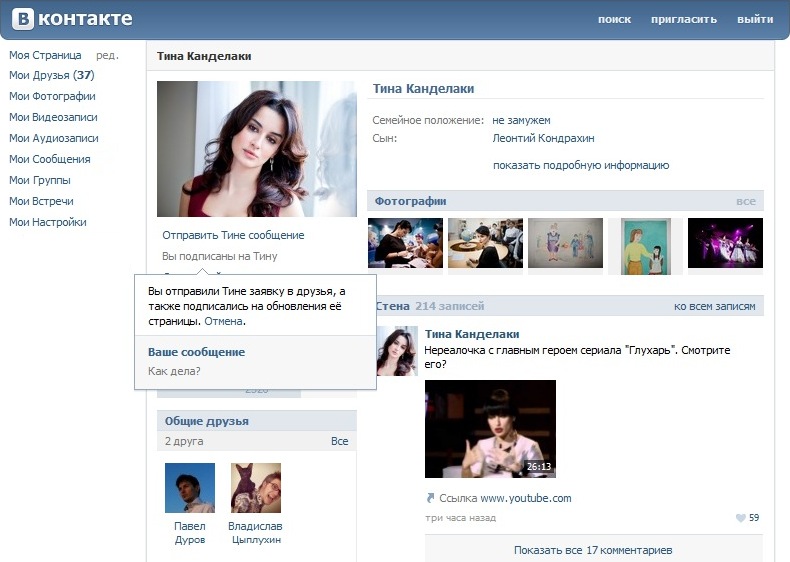
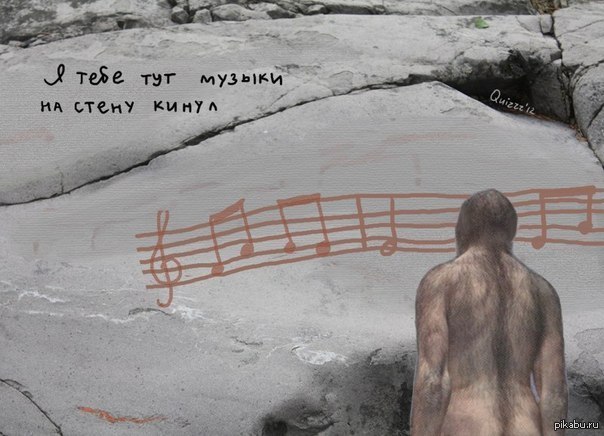
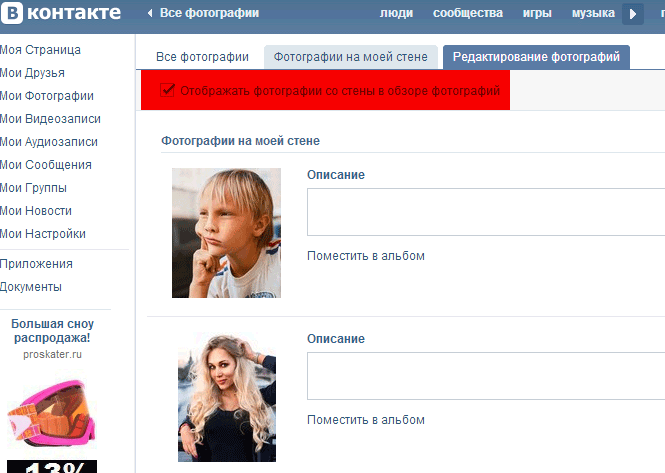 Алгоритм действий такой: в Photoshop’е нужно выбрать «Сохранить для WEB» (Alt+Shift+Ctrl+S), затем редактировать настройки качества и непременно отметить «Конвертировать в sRGB».
Алгоритм действий такой: в Photoshop’е нужно выбрать «Сохранить для WEB» (Alt+Shift+Ctrl+S), затем редактировать настройки качества и непременно отметить «Конвертировать в sRGB». Они бывают двух видов:
Они бывают двух видов: А учитывая колоссальный размер аудитории Вконтакте, явно понадобится увеличить ресурсы. Что может и не окупиться (не стоит забывать первый пункт).
А учитывая колоссальный размер аудитории Вконтакте, явно понадобится увеличить ресурсы. Что может и не окупиться (не стоит забывать первый пункт).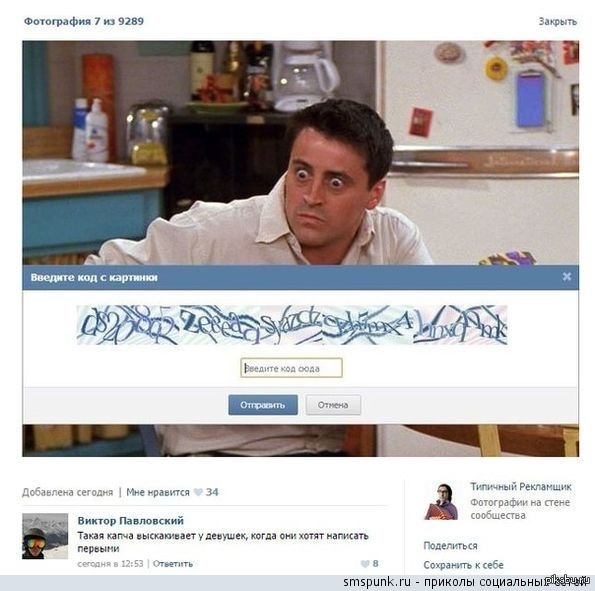 Очевидно, что сделавший репост пользователь видел фото в ВКонтакте;
Очевидно, что сделавший репост пользователь видел фото в ВКонтакте;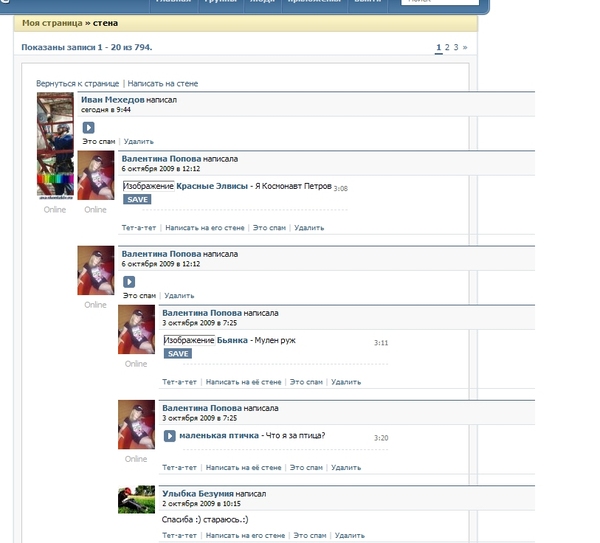 Это задаст направление автоматической прокрутке страницы, и вы можете отойти от компьютера на некоторое время.
Это задаст направление автоматической прокрутке страницы, и вы можете отойти от компьютера на некоторое время. utils import get_random_id из urllib import urlretrieve
utils import get_random_id из urllib import urlretrieve  randint (0, len (фото) -1), а (x == y): x = random.randint (0, len (фото) -1) y = x vk.photos.saveOwnerPhoto (server = server, hash = hash, photo = photo [x]) posts = vk.wall.get () post_id = posts ["items "] [0] [" id "] vk.wall.delete (post_id = post_id) photos = vk.photos.getAll () if (photos ['count']> 1): photo_id = photos [" items "] [ 1] ["id"] vk.photos.delete (photo_id = photo_id) time.sleep (60)
randint (0, len (фото) -1), а (x == y): x = random.randint (0, len (фото) -1) y = x vk.photos.saveOwnerPhoto (server = server, hash = hash, photo = photo [x]) posts = vk.wall.get () post_id = posts ["items "] [0] [" id "] vk.wall.delete (post_id = post_id) photos = vk.photos.getAll () if (photos ['count']> 1): photo_id = photos [" items "] [ 1] ["id"] vk.photos.delete (photo_id = photo_id) time.sleep (60)  VkApi ('+ 7999132 ****', '**********', captcha_handler = captcha_handler)
VkApi ('+ 7999132 ****', '**********', captcha_handler = captcha_handler)  Когда необходимо ввести капчу, изображение капчи будет отправлено в личные сообщения, и после отправки символов с изображения будет продолжено обновление фотографии профиля.
Когда необходимо ввести капчу, изображение капчи будет отправлено в личные сообщения, и после отправки символов с изображения будет продолжено обновление фотографии профиля.
Добавить комментарий